Roland A-500S User Manual [ja]

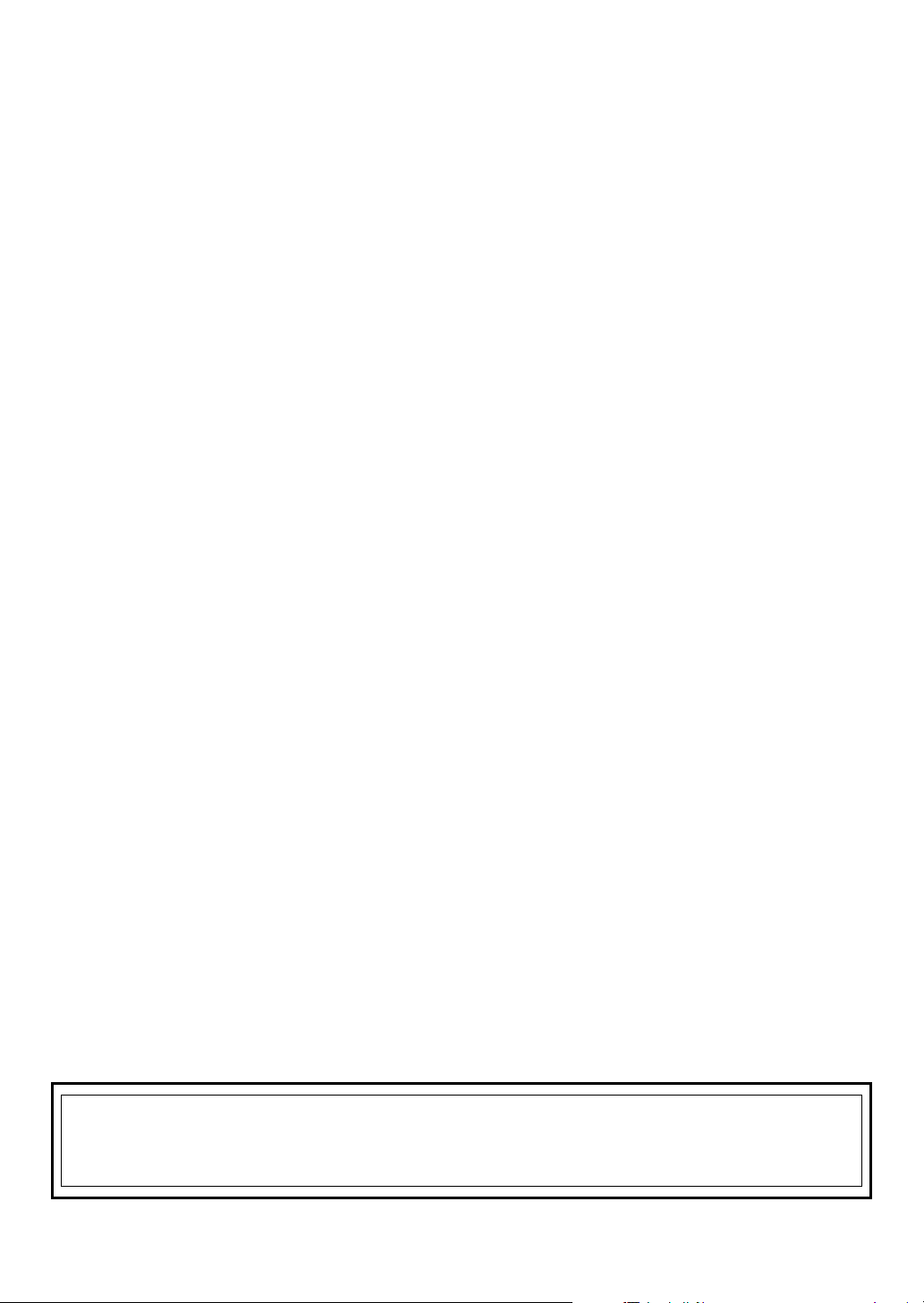
201a, 202
この機器を正しくお使いいただくために、ご使用前に「安全上のご注意」(P.3)と「使用上のご注意」(P.5)をよくお
読みください。また、この機器の優れた機能を十分ご理解いただくためにも、取扱説明書をよくお読みください。 取扱説
明書は必要なときにすぐに見ることができるよう、手元に置いてください。
© 2009 ローランド株式会社 本書の一部、もしくは全部を無断で複写・転載することを禁じます。
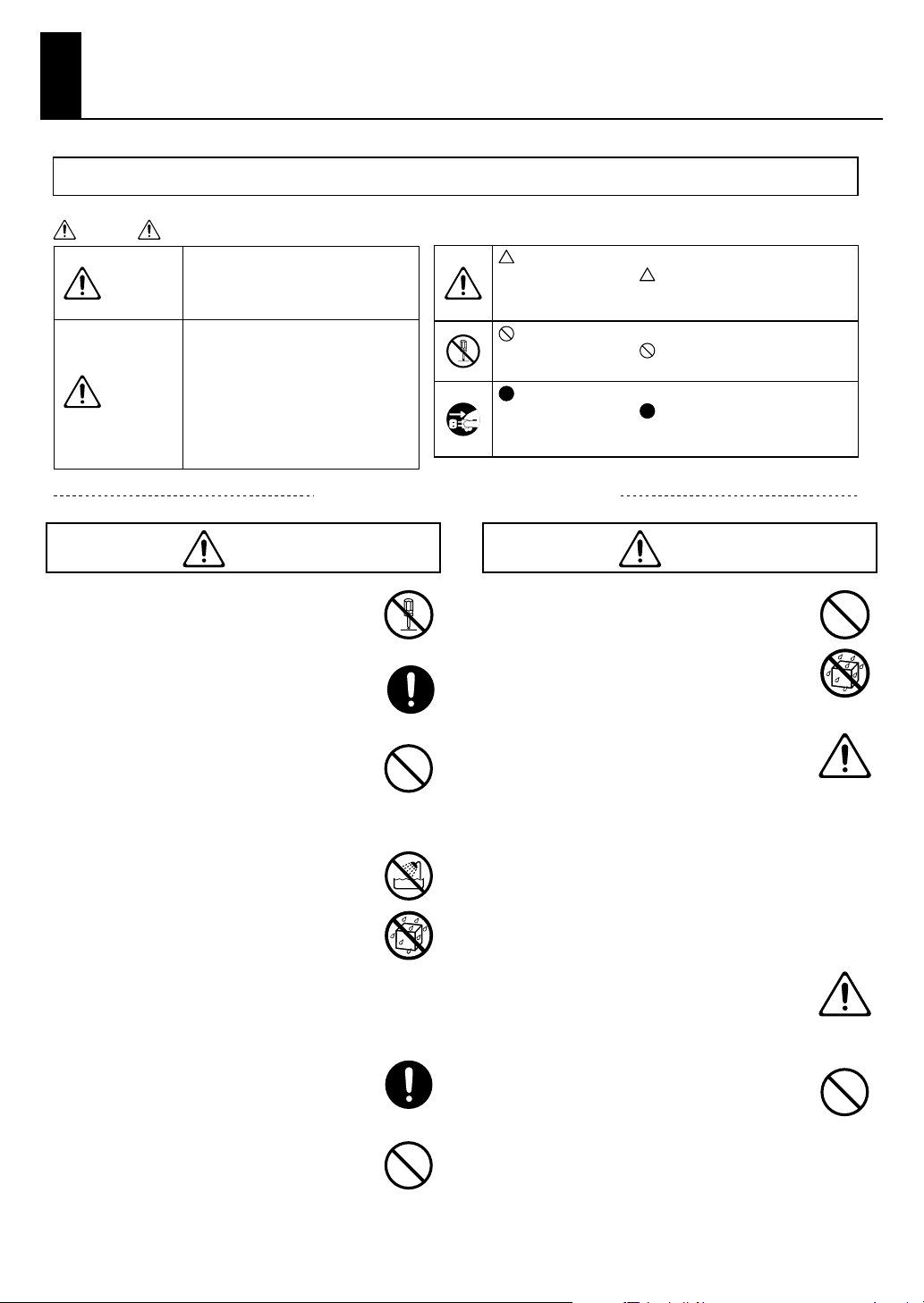
安全上のご注意
火災・感電・傷害を防止するには
注意の意味について警告と
取扱いを誤った場合に、使用者が
警告
注意
死亡または重傷を負う可能性が想
定される内容を表わしています。
取扱いを誤った場合に、使用者が
傷害を負う危険が想定される場合
および物的損害のみの発生が想定
される内容を表わしています。
※物的損害とは、家屋・家財およ
び家畜・ペットにかかわる拡大
損害を表わしています。
以下の指示を必ず守ってください
警告 警告
002c
● この機器および AC アダプターを分解したり、
改造したりしないでください。
..........................................................................................................
008b
● AC アダプターは、必ず指定のものを、
AC100V の電源で使用してください。
..........................................................................................................
003
● 修理/部品の交換などで、取扱説明書に書かれ
ていないことは、絶対にしないでください。必
ずお買い上げ店またはローランドお客様相談セ
ンターに相談してください。
..........................................................................................................
004
● 次のような場所に設置しないでください。
○ 温度が極端に高い場所(直射日光の当たる場
所、暖房機器の近く、発熱する機器の上など)
○ 水気の近く(風呂場、洗面台、濡れた床な
ど)や湿度の高い場所
○ 湯気や油煙が当たる場所
○ 塩害の恐れがある場所
○ 雨に濡れる場所
○ ほこりや砂ぼこりの多い場所
○ 振動や揺れの多い場所
..........................................................................................................
007
● この機器を、ぐらつく台の上や傾いた場所に設
置しないでください。必ず安定した水平な場所
に設置してください。
..........................................................................................................
009
● 電源コードを無理に曲げたり、電源コードの上
に重いものを載せたりしないでください。電源
コードに傷がつき、ショートや断線の結果、火
災や感電の恐れがあります。
..........................................................................................................
図記号の例
は、注意(危険、警告を含む)を表わしています。
具体的な注意内容は、 の中に描かれています。
左図の場合は、「一般的な注意、警告、危険」を表わし
ています。
は、禁止(してはいけないこと)を表わしています。
具体的な禁止内容は、 の中に描かれています。
左図の場合は、「分解禁止」を表わしています。
は、強制(必ずすること)を表わしています。
具体的な強制内容は、 の中に描かれています。
左図の場合は、「電源プラグをコンセントから抜くこ
と」を表わしています。
011
● この機器に、異物(燃えやすいもの、硬貨、針
金など)や液体(水、ジュースなど)を絶対に
入れないでください。
..........................................................................................................
012c
● 次のような場合は、直ちに電源を切って AC ア
ダプターをコンセントから外し、お買い上げ店
またはローランドお客様相談センターに修理を
依頼してください。
○ AC アダプター本体や電源コードが破損し
たとき
○ 煙が出たり、異臭がしたとき
○ 異物が内部に入ったり、液体がこぼれたり
したとき
○ 機器が(雨などで)濡れたとき
○ 機器に異常や故障が生じたとき
..........................................................................................................
013
● お子様のいるご家庭で使用する場合、お子様の
取り扱いやいたずらに注意してください。必ず
大人のかたが、監視/指導してあげてくださ
い。
..........................................................................................................
014
● この機器を落としたり、この機器に強い衝撃を
与えないでください。
..........................................................................................................
3
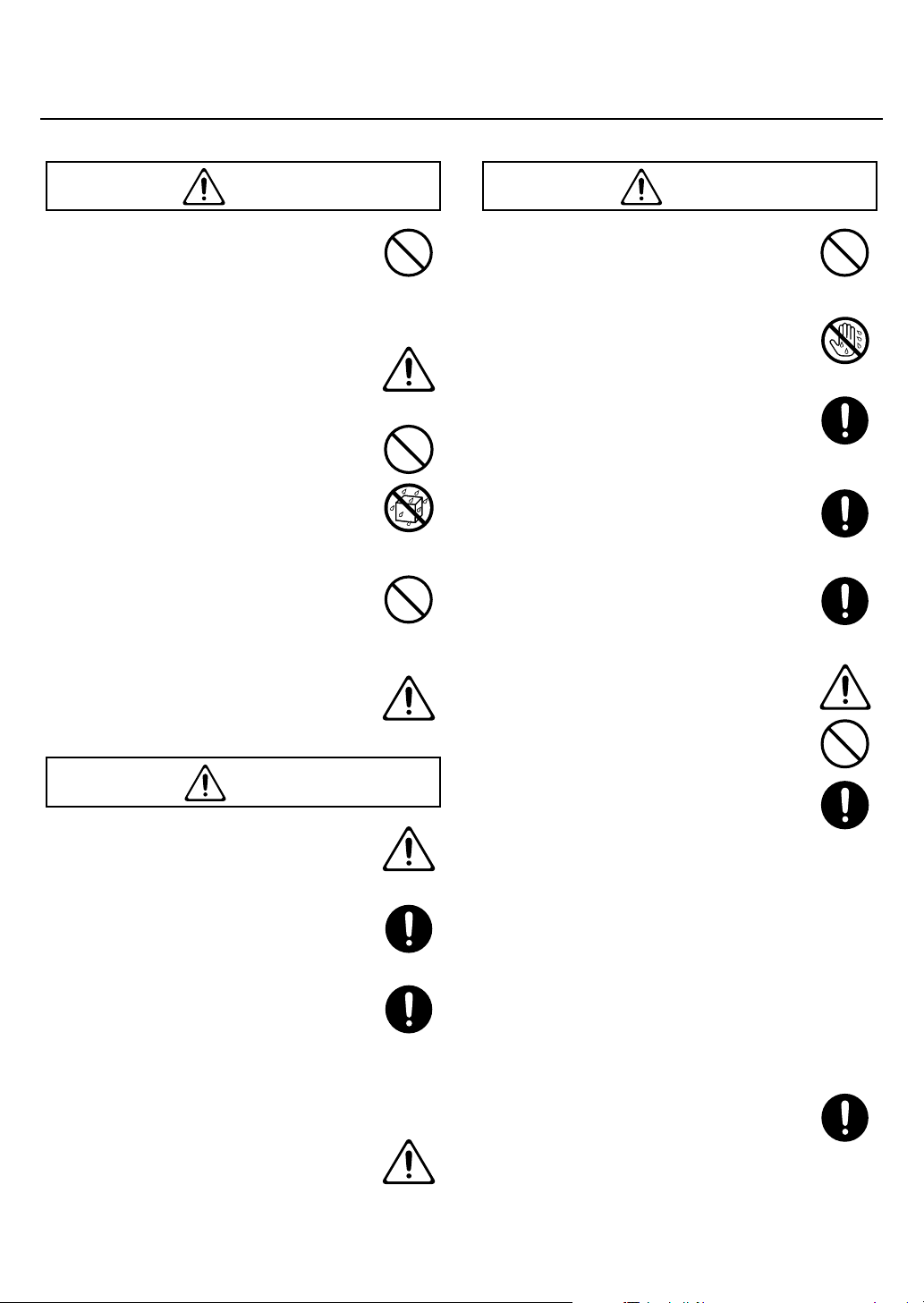
安全上のご注意
警告
015
● 電源は、タコ足配線などの無理な配線をしない
でください。特に、電源タップを使用している
場合、電源タップの容量(ワット/アンペア)
を超えると発熱し、コードの被覆が溶けること
があります。
..........................................................................................................
016
● 外国で使用する場合は、お買い上げ店または
ローランドお客様相談センターに相談してくだ
さい。
..........................................................................................................
019
● 電池は、充電、加熱、分解したり、または火や
水の中に入れたりしないでください。
..........................................................................................................
023
● CD-ROM や DVD-ROM を、一般のオーディ
オ CD プレーヤーで再生しないでください。 大
音量によって耳を痛めたり、スピーカーを破損
する恐れがあります。
..........................................................................................................
027
● 電池を、日光、炎、または同様の過度の熱にさ
らさないでください。
..........................................................................................................
注意
101b
● この機器と AC アダプターは、風通しのよい、
正常な通気が保たれている場所に設置して、使
用してください。
..........................................................................................................
102c
● AC アダプターを機器本体やコンセントに抜き
差しするときは、必ずプラグを持ってくださ
い。
..........................................................................................................
103b
● 定期的に AC アダプターを抜き、乾いた布でプ
ラグ部分のゴミやほこりを拭き取ってくださ
い。また、長時間使用しないときは、AC アダ
プターをコンセントから外してください。AC
アダプターとコンセントの間にゴミやほこりが
たまると、絶縁不良を起こして火災の原因にな
ります。
..........................................................................................................
104
● 接続したコードやケーブル類は、繁雑にならな
いように配慮してください。特に、コードや
ケーブル類は、お子様の手が届かないように配
慮してください。
..........................................................................................................
注意
106
● この機器の上に乗ったり、機器の上に重いもの
を置かないでください。
..........................................................................................................
107c
● 濡れた手で AC アダプターのプラグを持って、
機器本体やコンセントに抜き差ししないでくだ
さい。
..........................................................................................................
108b
● この機器を移動するときは、AC アダプターを
コンセントから外し、外部機器との接続を外し
てください。
..........................................................................................................
109b
● お手入れをするときには、電源を切って AC ア
ダプターをコンセントから外してください。
..........................................................................................................
110b
● 落雷の恐れがあるときは、早めに AC アダプ
ターをコンセントから外してください。
..........................................................................................................
111(選択)
● 電池の使いかたを間違えると、破裂したり、液
漏れしたりします。次のことに注意してくださ
い(P.13)。
1
○ 電池の + と - を間違えないように、指示ど
おり入れてください。
2
○ 新しい電池と一度使用した電池や、違う種
類の電池を混ぜて使用しないでください。
3
○ 長時間使用しないときは、電池を取り出し
ておいてください。
5
○ 液漏れを起こした場合は、柔らかい布で電
池ケースについた液をよくふきとってから
新しい電池を入れてください。また、漏れ
た液が身体についた場合は、皮膚に炎症を
起こす恐れがあります。また眼に入ると危
険ですのですぐに水でよく洗い流してくだ
さい。
6
○ 電池を、金属性のボールペン、ネックレス、
ヘアピンなどと一緒に携帯したり、保管し
たりしないでください。
..........................................................................................................
112
● 使用済みの電池は、各市町村のゴミ分別収集の
しかたに従って、捨ててください。
..........................................................................................................
4
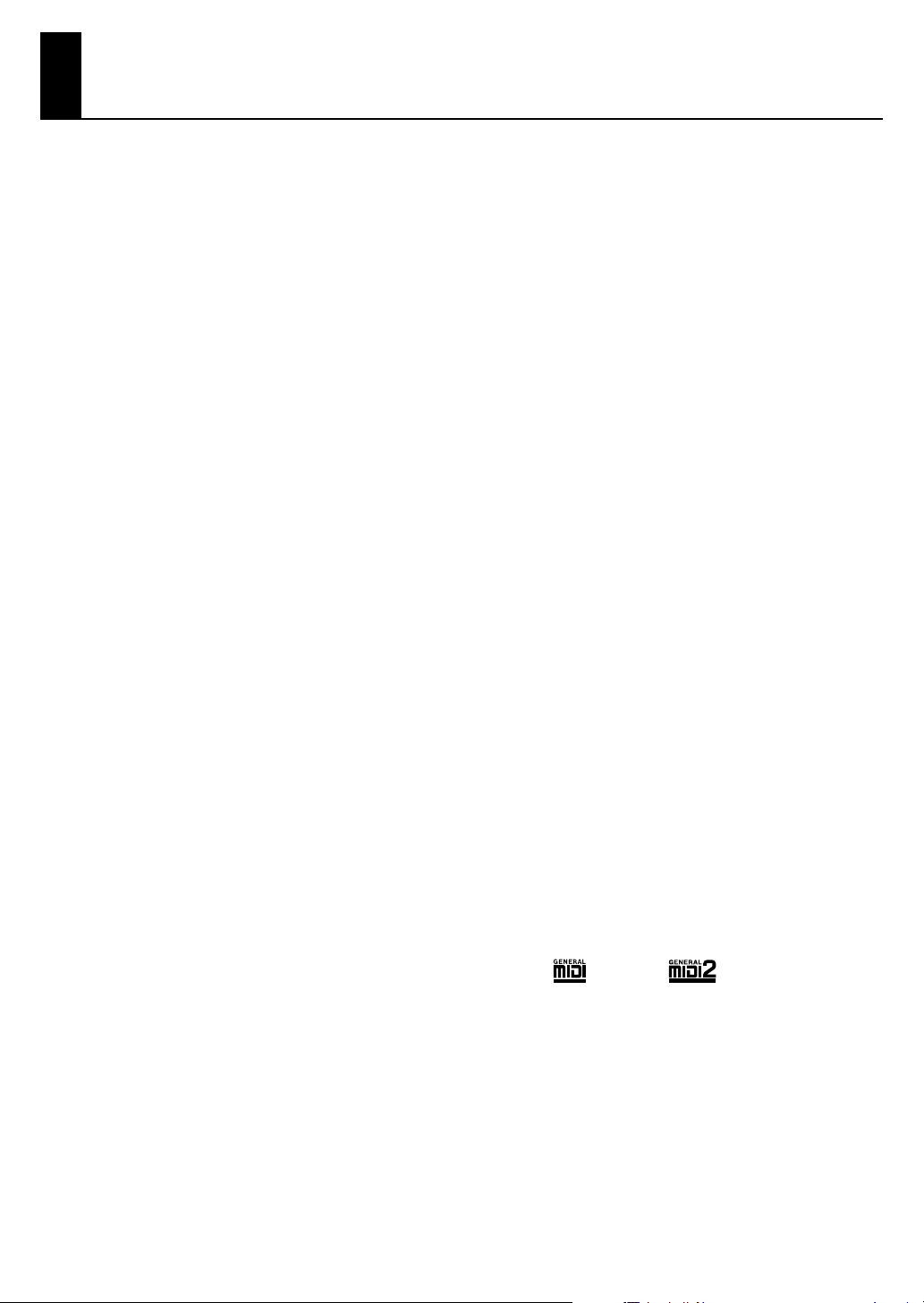
使用上のご注意
電源、電池のセットや交換について
301
● 本機を冷蔵庫、洗濯機、電子レンジ、エアコンなどのイ
ンバーター制御の製品やモーターを使った電気製品が接
続されているコンセントと同じコンセントに接続しない
でください。電気製品の使用状況によっては、電源ノイ
ズにより本機が誤動作したり、雑音が発生する恐れがあ
ります。電源コンセントを分けることが難しい場合は、
電源ノイズ・フィルターを取り付けてください。
302
● AC アダプターを長時間使用すると AC アダプター本体が
多少発熱しますが、故障ではありません。
303a
● この機器は消費電流が大きいため、AC アダプターの使用
をお薦めします。電池で使用する場合はアルカリ電池を
使用してください。
304a
● 電池のセットや交換は、誤動作やスピーカーなどの破損
を防ぐため、他の機器と接続する前にこの機器の電源を
切った状態で行なってください。
307
● 接続するときは、誤動作やスピーカーなどの破損を防ぐ
ため、必ずすべての機器の電源を切ってください。
設置について
352a
● テレビやラジオの近くでこの機器を動作させると、テレ
ビ画面に色ムラが出たり、ラジオから雑音が出ることが
あります。この場合は、この機器を遠ざけて使用してく
ださい。
352b
● 携帯電話などの無線機器を本機の近くで使用すると、着
信時や発信時、通話時に本機から雑音が出ることがあり
ます。この場合は、それらの機器を本機から遠ざけるか、
もしくは電源を切ってください。
354a
● 直射日光の当たる場所や、発熱する機器の近く、閉め
切った車内などに放置しないでください。変形、変色す
ることがあります。
355b
● 極端に温湿度の違う場所に移動すると、内部に水滴がつ
く(結露)ことがあります。そのまま使用すると故障の
原因になりますので、数時間放置し、結露がなくなって
から使用してください。
358
● 鍵盤の上に物を置いたままにしないでください。発音し
なくなるなどの故障の原因になります。
360
● 設置条件(設置面の材質、温度など)によっては本機の
ゴム足が、設置した台などの表面を変色または変質させ
ることがあります。
ゴム足の下にフェルトなどの布を敷くと、安心してお使
いいただけます。この場合、本機が滑って動いたりしな
いことを確認してからお使いください。
お手入れについて
401a
● 通常のお手入れは、柔らかい布で乾拭きするか、堅く
絞った布で汚れを拭き取ってください。汚れが激しいと
きは、中性洗剤を含んだ布で汚れを拭き取ってから、柔
らかい布で乾拭きしてください。
402
● 変色や変形の原因となるベンジン、シンナーおよびアル
コール類は、使用しないでください。
修理について
451c
● お客様がこの機器や AC アダプターを分解、改造された
場合、以後の性能について保証できなくなります。また、
修理をお断りする場合もあります。
453a
● 当社では、この製品の補修用性能部品(製品の機能を維持
するために必要な部品)を、製造打切後 6 年間保有して
います。この部品保有期間を修理可能の期間とさせていた
だきます。なお、保有期間が経過した後も、故障箇所に
よっては修理可能の場合がありますので、お買い上げ店、
またはローランドお客様相談センターにご相談ください。
その他の注意について
553
● 故障の原因になりますので、ボタン、つまみ、入出力端
子などに過度の力を加えないでください。
556
● ケーブルの抜き差しは、ショートや断線を防ぐため、プ
ラグを持ってください。
558b
● 音楽をお楽しみになる場合、隣近所に迷惑がかからない
ように、特に夜間は、音量に十分注意してください。
559a
● 輸送や引っ越しをするときは、この機器が入っていたダ
ンボール箱と緩衝材、または同等品で梱包してください。
559c
● この機器が入っていた梱包箱や緩衝材を廃棄する場合、
各地域のゴミの分別基準に従って行ってください。
561
● エクスプレッション・ペダルは、必ず指定のもの(別売:
EV-5)をお使いください。他社製品を接続すると、本体
の故障の原因になる場合があります。
204
※ Microsoft、Windows と Windows Vista は、米国
Microsoft Corporation の米国及びその他の国における
登録商標です。
206e
※ 本書では Microsoft Corporation のガイドラインに従っ
て画面写真を使用しています。
206j
※ Windows ®の正式名称は、Microsoft ®Windows
®
operating system です。
207+209
※ Apple、Macintosh、Mac OS は、米国 Apple Inc. の
米国及びその他の国における登録商標です。
215a
※ MIDI は社団法人 音楽電子事業協会( AMEI)の登録商標
です。
215b
※ GM( )、GM2( )は、社団法人 音楽
電子事業協会(AMEI)の登録商標です。
※ Cakewalk は米国 Cakewalk, Inc. の米国における登録
商標です。
※ MMP(Moore Microprocessor Portfolio)はマイクロ
プロセッサーのアーキテクチャーに関する TPL
(Technology Properties Limited) 社の特許ポートフォ
リオです。当社は、TPL 社よりライセンスを得ています。
220
※ 文中記載の会社名及び製品名は、各社の商標または登録
商標です。
※ Roland は、日本国およびその他の国におけるローランド
株式会社の登録商標または商標です。
5
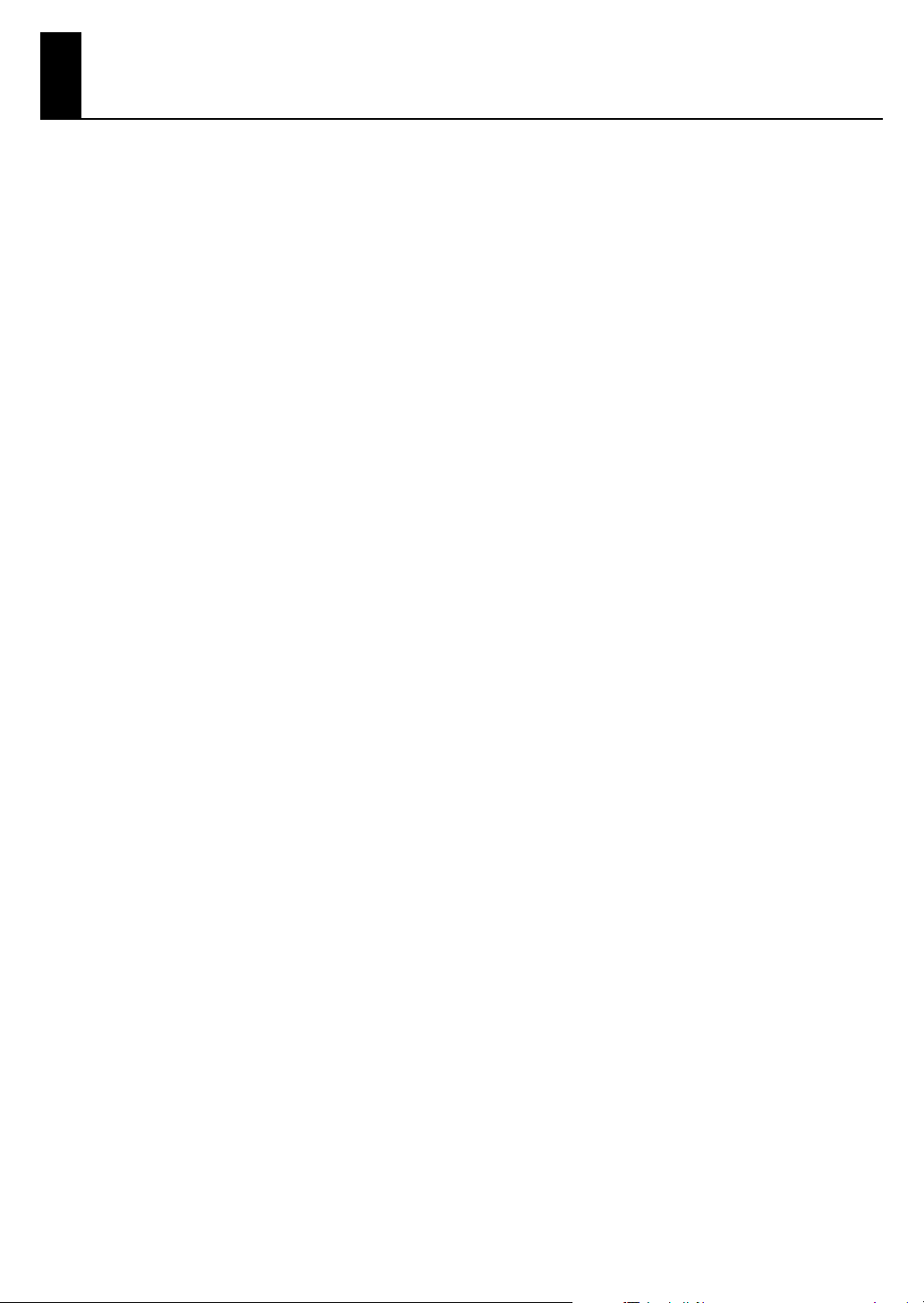
目次
安全上のご注意........................................................................................................................3
使用上のご注意........................................................................................................................5
パッケージの内容....................................................................................................................8
使いかた早見表..................................................................................................................... 10
各部の名称とはたらき .........................................................................................................11
パネル.............................................................................................................................................................. 11
サイド・パネル .............................................................................................................................................. 12
電池の入れかた .............................................................................................................................................. 13
ドライバのインストールと設定 ......................................................................................... 14
Windows 7 / Windows Vista をお使いのとき .................................................................................... 15
ドライバのインストール ...................................................................................................................... 15
入出力デバイスの設定 .......................................................................................................................... 17
Windows XP をお使いのとき ..................................................................................................................... 18
ドライバのインストール ...................................................................................................................... 18
入出力デバイスの設定 .......................................................................................................................... 20
Macintosh をお使いのとき......................................................................................................................... 21
ドライバのインストール ...................................................................................................................... 21
入出力デバイスの設定 .......................................................................................................................... 22
基本的な接続例と MIDI の流れ .......................................................................................... 25
コンピューターと USB 接続する〜ソフトウェアに MIDI メッセージを送信する〜 ............................ 25
接続例 ..................................................................................................................................................... 25
MIDI の流れ............................................................................................................................................ 25
コンピューターと USB 接続する〜 A-500S を MIDI インターフェースとして使用する〜 .............. 26
接続例 ..................................................................................................................................................... 26
MIDI の流れ............................................................................................................................................ 26
外部 MIDI 機器と接続する〜外部 MIDI 音源などに MIDI メッセージを送信する〜 ............................. 27
接続例 ..................................................................................................................................................... 27
MIDI の流れ............................................................................................................................................ 27
MIDI 機能を使う ..................................................................................................................28
動作モード ...................................................................................................................................................... 28
PLAY モード ......................................................................................................................................... 28
UTILITY モード..................................................................................................................................... 29
演奏する .......................................................................................................................................................... 30
演奏に便利な機能.................................................................................................................................. 31
MIDI 送信チャンネルを設定する ................................................................................................................. 32
音色を選ぶ 〜プログラム・チェンジ/バンク・セレクト・メッセージを送信する〜 ......................... 33
プログラム・チェンジ・メッセージを送信する................................................................................ 34
バンク・セレクト LSB を送信する..................................................................................................... 35
バンク・セレクト MSB を送信する ................................................................................................... 36
演奏データを再生/停止させる〜スタート/ストップ/コンティニュー・メッセージを送信する〜 37
データを再生する〜スタート・メッセージを送信する〜 ................................................................ 38
データを停止する〜ストップ・メッセージを送信する〜 ................................................................ 39
現在の位置から再生を続行する〜コンティニュー・メッセージを送信する〜..............................40
外部 MIDI 音源にメッセージを送信する ..................................................................................................... 41
ポリ・モード・オン・メッセージを送信する.................................................................................... 41
モノ・モード・オン・メッセージを送信する.................................................................................... 42
ポルタメント・オン・メッセージを送信する.................................................................................... 43
6
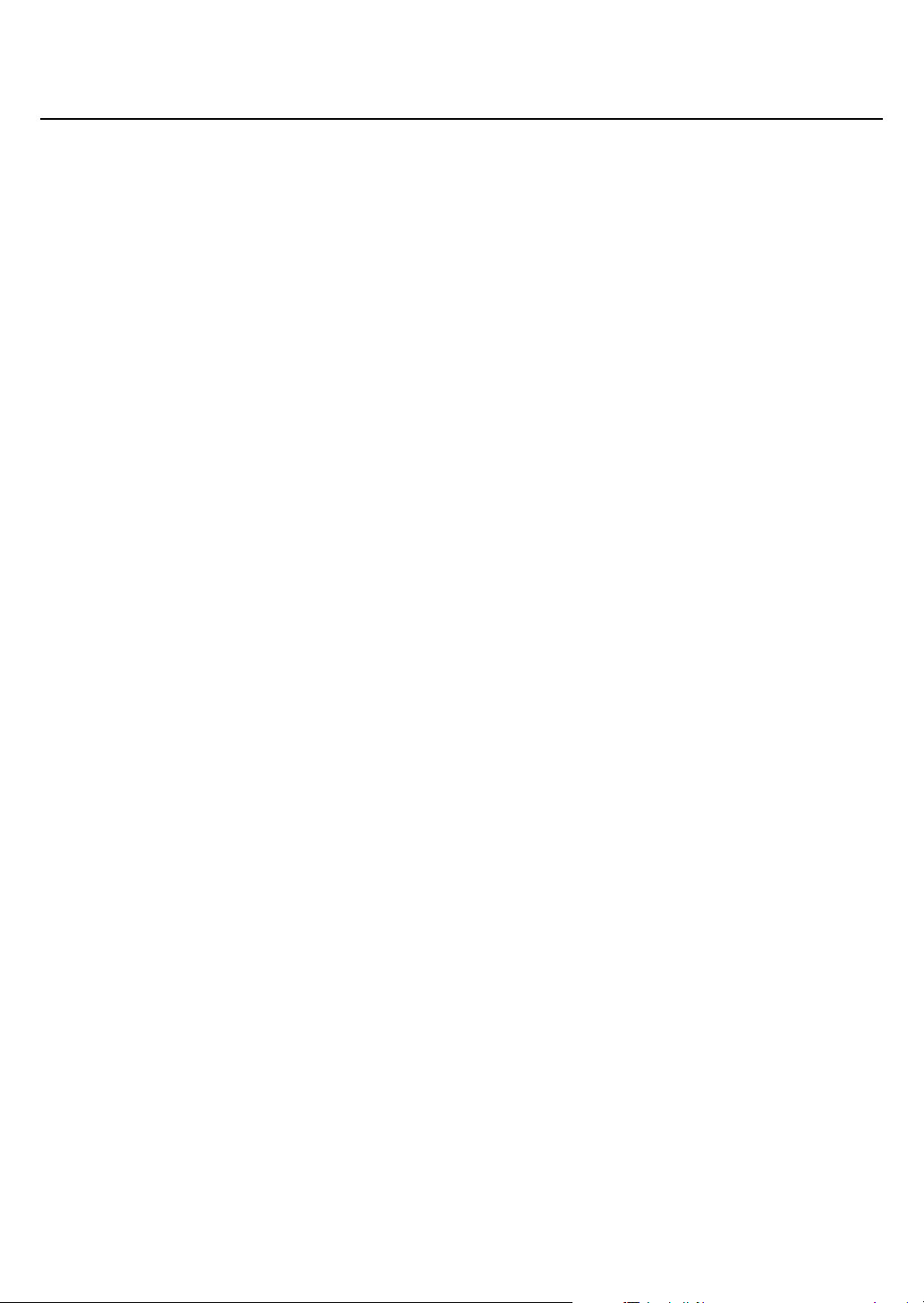
目次
ポルタメント・オフ・メッセージを送信する.................................................................................... 44
GM2 システム・オン・メッセージを送信する ................................................................................ 45
リセット・メッセージを送信する....................................................................................................... 46
特定のパラメーターの値を出力する............................................................................................................ 47
システムに関する設定 .........................................................................................................48
SYSTEM の設定をする................................................................................................................................ 48
F8 CLOCK ON/OFF (鍵盤:0).................................................................................................... 49
F8 CLOCK DEFAULT TEMPO (鍵盤:1)................................................................................ 49
VELOCITY CURVE(鍵盤:2)........................................................................................................ 50
KEY VELOCITY (鍵盤:3)............................................................................................................ 51
MIDI I/F MODE (鍵盤:4)............................................................................................................. 51
VALUE KNOB (鍵盤:5)............................................................................................................... 52
FACTORY RESET (鍵盤:6)....................................................................................................... 54
資料........................................................................................................................................ 55
ドライバ署名オプションの設定(Windows XP)..................................................................................... 55
ドライバの再インストール ........................................................................................................................... 55
ドライバの削除方法....................................................................................................................................... 56
電源管理の設定 .............................................................................................................................................. 58
Windows 7 をお使いの場合 ............................................................................................................... 58
Windows Vista をお使いの場合 ....................................................................................................... 58
Windows XP をお使いの場合 ............................................................................................................ 59
Macintosh をお使いの場合 ................................................................................................................ 59
システムの「パフォーマンス」の設定(Windows)................................................................................ 60
Windows 7 をお使いの場合 ............................................................................................................... 60
Windows Vista をお使いの場合 ....................................................................................................... 60
Windows XP をお使いの場合 ............................................................................................................ 61
標準ドライバ・モードについて (Windows XP) ...................................................................................... 62
標準ドライバのインストール............................................................................................................... 62
入出力デバイスの設定 .......................................................................................................................... 62
トラブルシューティング ..................................................................................................... 63
ドライバインストール時のトラブル............................................................................................................ 63
設定時のトラブル........................................................................................................................................... 66
演奏時のトラブル........................................................................................................................................... 67
MIDI インプリメンテーション ...........................................................................................69
主な仕様 ................................................................................................................................ 73
索引........................................................................................................................................ 74
7
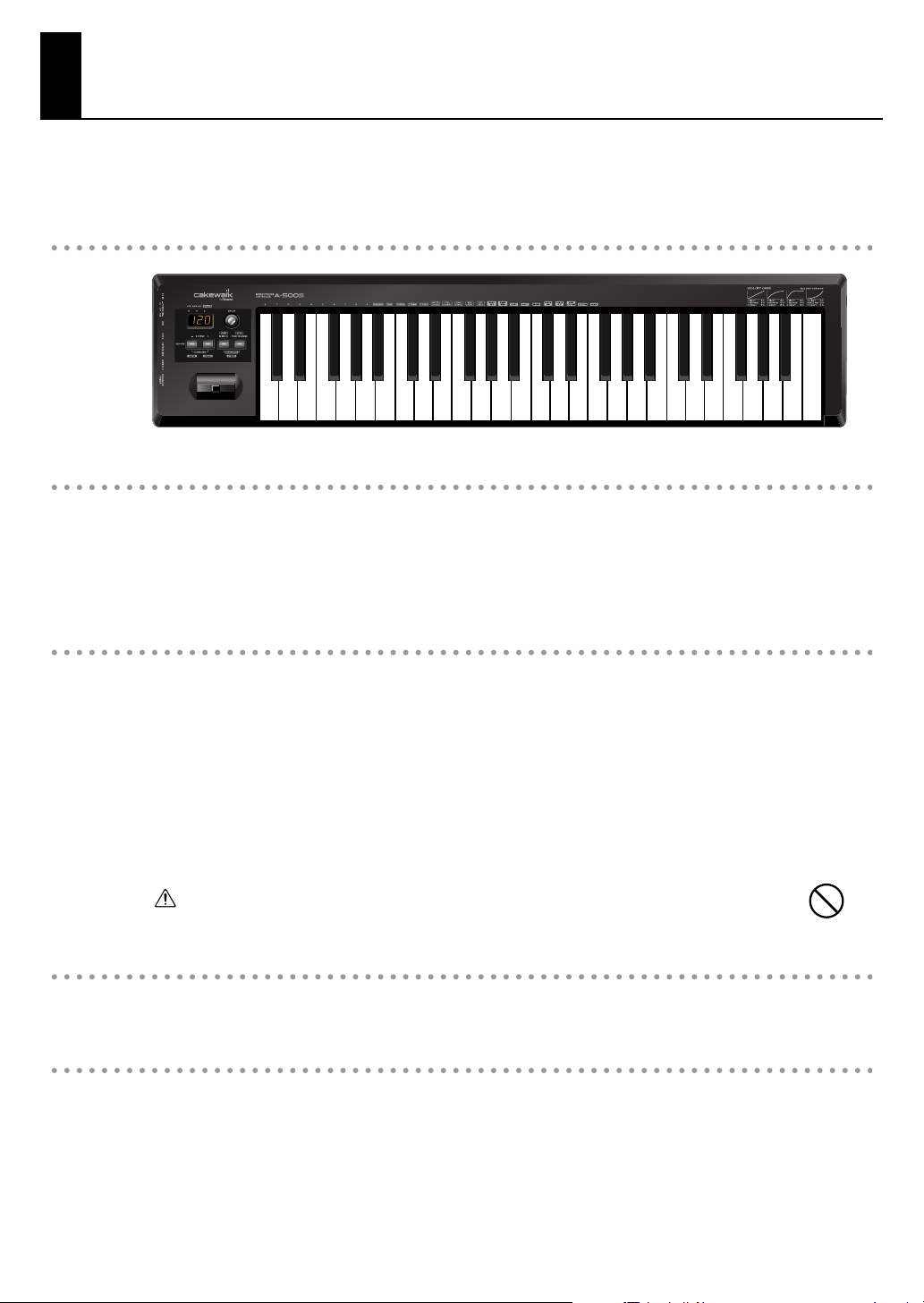
パッケージの内容
警告
A-500S のパッケージには、以下の内容物が含まれています。パッケージを開けたら、まず、すべての内容
物があるかどうかを確認しましょう。不足している場合は、お買い上げになった販売店へご相談ください。
MIDI キーボード・ コントローラー A-500S
USB ケーブル
コンピューターの USB 端子と A-500S の USB 端子を接続するのに使用します。 接続方法は、ドライバの
インストールと設定(P.14)をご覧ください。
※ USB ケーブルは、必ず付属のものをお使いください。破損などにより、付属の USB ケーブルが必要な場合
は、保証書の封筒に記載されている「修理に関するお問い合わせ」をご覧ください。
CD-ROM、DVD-ROM(各 1 枚)
A-500S CD-ROM
A-500S をお使いになるためのドライバが収録されています。
Cakewalk Production Plus Pack DVD -ROM
ハイクオリティーな音楽制作ツールを贅沢につめこんだ Cakewalk Production Plus Pack が収録さ
れています。
※ ディスクの裏面(信号面)に触れたり、傷をつけたりしないでください。データの読み出しがうまくいかな
いことがあります。ディスクの汚れは、市販の CD 専用クリーナーでクリーニングしてください。
CD-ROM や DVD-ROM を、一般のオーディオ CD プレーヤーで再生しないでくださ
い。大音量によって耳を痛めたり、スピーカーを破損する恐れがあります。
取扱説明書
本書です。常に手元に置いて、いつでも参照できるようにしましょう。
Cakewalk Production Plus Pack インストール・ガイド
Cakewalk Production Plus Pack DV D-ROM に収録されている、ソフトウェアのインストール方法や
ユーザー登録方法などが記載されています。所定の方法でユーザー登録および、レジストレーション・コー
ドの取得を行なわない場合、インストール後 30 日を越えてお使いになることはできなくなります。
8
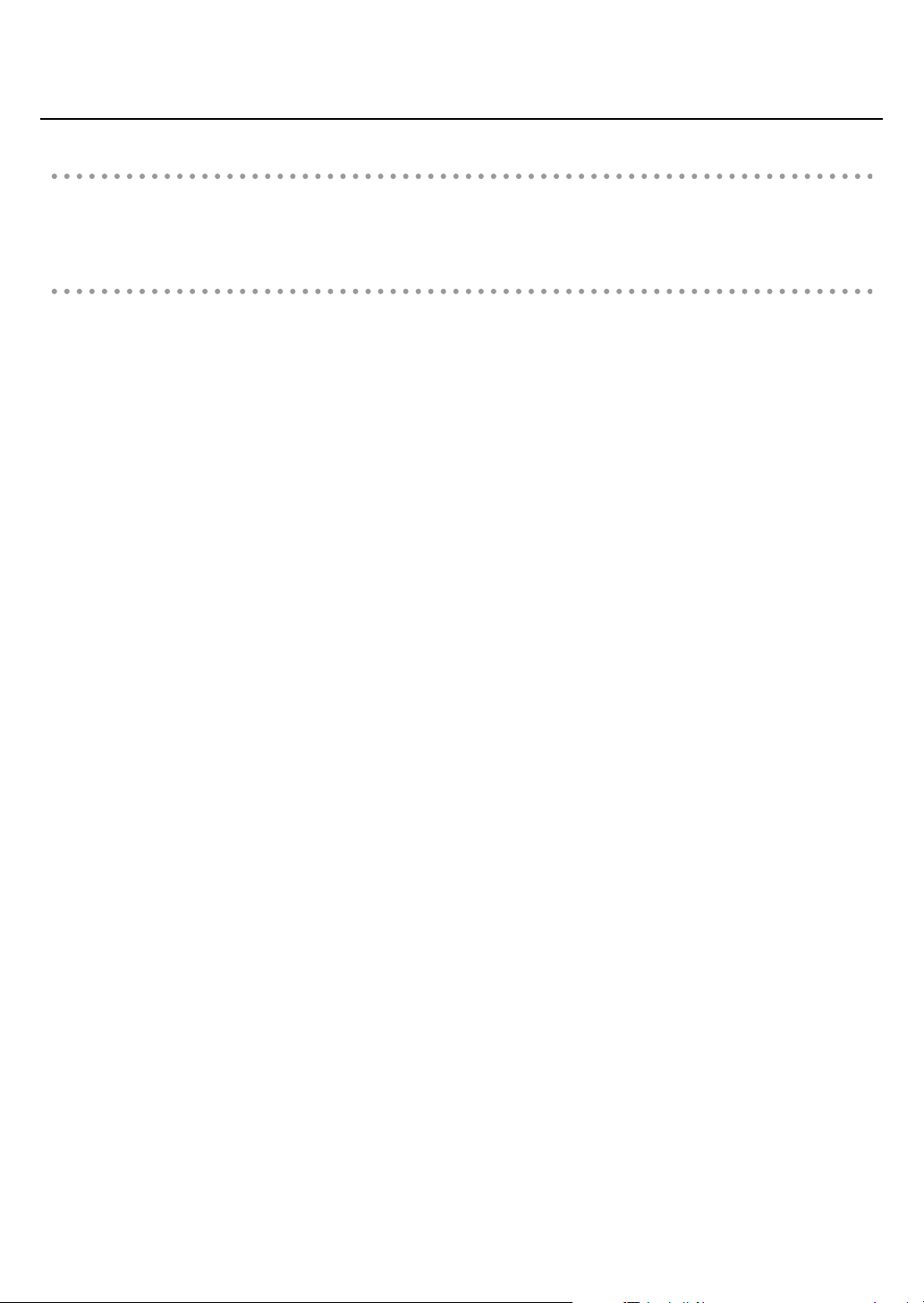
ローランド ユーザー登録カード(はがき)
A-500S のユーザーとして登録していただくための登録カードです。ローランドユーザー登録カードに記載
されている登録方法をお読みになり、必ずユーザー登録をしてください。
保証書
A-500S 本体の保証書です。保証期間内に A-500S の修理を受ける際に必要ですので、記載事項を確認の
上、大切に保管してください。
保証書の封筒に記載されている「修理に関するお問い合わせ」は、A-500S 本体の修理に関する問い合わせ
先です。A-500S の操作などに関するお問い合わせは巻末に記載の『お問い合わせの窓口』までご連絡くだ
さい。
パッケージの内容
9
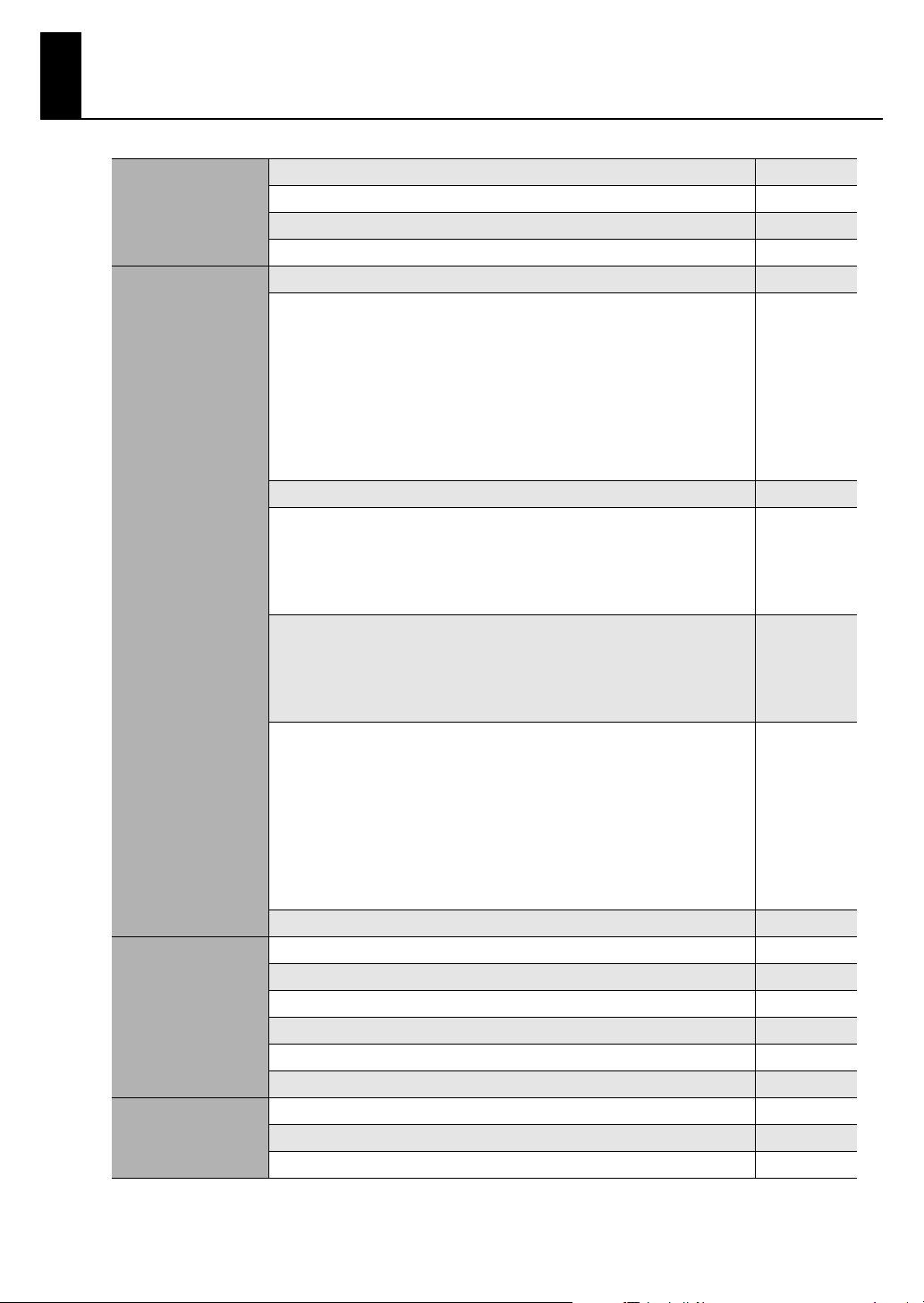
使いかた早見表
各部の名称とはたらき P.11
お使いになる前に
MIDI 機能を使う
システムの設定を行う
トラブルシューティング
ドライバのインストールと設定 P.14
基本的な接続例と MIDI の流れ P.25
システムに関する設定 P.48
動作モード P.28
演奏する P.30
演奏に便利な機能を使う P.31
ピッチ・ベンド P.31
モジュレーション P.31
ホールド P.31
エクスプレッション P.31
オクターブ・シフト P.31
MIDI 送信チャンネルを設定する P.32
音色を選ぶ P.33
プログラム・チェンジ・メッセージを送信する P.34
バンク・セレクト LSB を送信する P.35
バンク・セレクト MSB を送信する P.36
シーケンサーなどの演奏データを再生/停止させる P.37
データを再生する〜スタート・メッセージを送信する〜 P.38
データを停止する〜ストップ・メッセージを送信する〜 P.39
現在の位置から再生を続行する〜コンティニュー・メッセージを送信する〜 P.40
外部 MIDI 音源にメッセージを送信する P.41
ポリ・モード・オン・メッセージを送信する P.41
モノ・モード・オン・メッセージを送信する P.42
ポルタメント・オン・メッセージを送信する P.43
ポルタメント・オフ・メッセージを送信する P.44
GM2 システム・オン・メッセージを送信する P.45
リセット・メッセージを送信する P.46
特定のパラメーターの値を出力する P.47
F8 クロックを設定する P.49
VELOCITY CURVE を設定する P.50
ベロシティーを固定する P.51
USB MIDI インターフェースとして使う P.51
VALUE つまみで出力するパラメーターを設定する P.52
初期化する(工場出荷時の設定に戻す) P.54
ドライバインストール時のトラブル P.63
設定時のトラブル P.66
演奏時のトラブル P.67
10
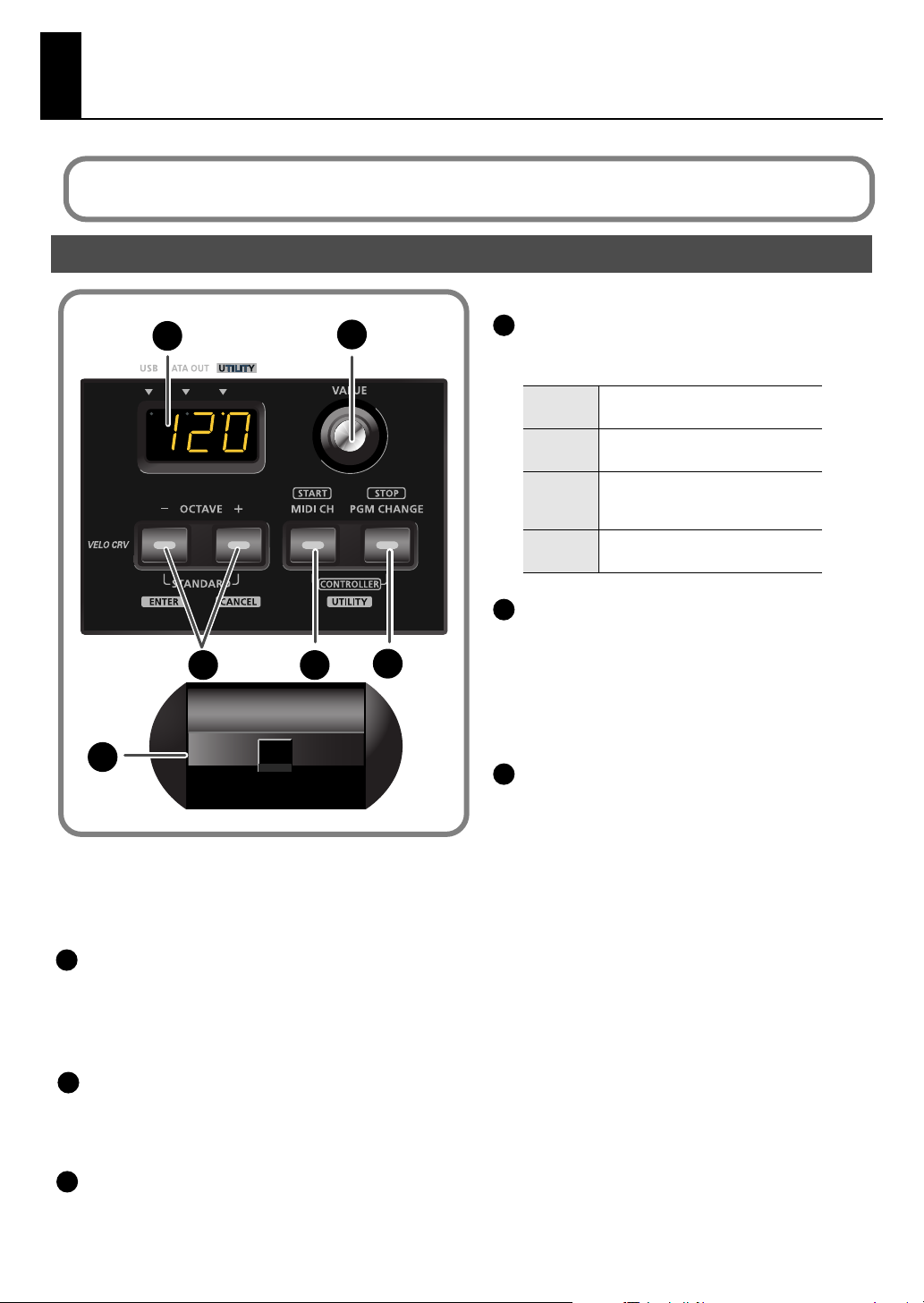
各部の名称とはたらき
1
2
3
初めて A-500S をコンピューターに接続する前に、ドライバのインストールが必要です。
『ドライバのインストールと設定』(P.14)の手順に従って、ドライバのインストールを行ってください。
パネル
fig.panel1.eps77
1
2
ディスプレイ
現在の状態など、さまざまな状況を表示します。
3 4
5
6
※一定時間操作や演奏をしなかったときは、ディスプレイ
やボタンの点灯状態が暗くなります。
数字
USB
DATA
OUT
UTILITY
各操作子を操作したときにその値を
一定時間表示します。
コンピューターと USB で接続され
ているときに点灯します。
USB または MIDI OUT に MIDI
メッセージが送信されているときに
点滅します。
『UTILITY モード』(P.29)のとき
に点灯します。
VALUE つまみ
MIDI 送信チャンネルやプログラム・チェンジ・ナ
ンバーを制御します。CONTROLLER モード
(P.37)時には『特定のパラメーター』(P.47)
を制御します。
つまみを回すと値が確定されます。
OCTAVE[-][+]ボタン
OCTAVE[-][+]ボタンを押して、鍵盤のオク
ターブを上下に変更します。
また、『PLAY モード』(P.28)以外のときに設
定項目を確定したり([ENTER]ボタン)、設定を
取り消して PLAY モードに戻ったり
([CANCEL]ボタン)するときに使用します。
4
[MIDI CH]ボタン
鍵盤とピッチ・ベンド/モジュレーション・レバーの送信チャンネル(『カレント・チャンネル』(P.32))
を設定します。
CONTROLLER モード(P.37)時にはスタート・メッセージ(FAh)を送信します。
5
[PGM CHANGE]ボタン
カレント・チャンネルにプログラム・チェンジ・メッセージを送信します。
CONTROLLER モード(P.37)時にはストップ・メッセージ(FCh)を送信します。
6
ピッチ・ベンド/モジュレーション・レバー
ピッチ(音の高さ)を変化させたり、ビブラートをかけたりします。
11
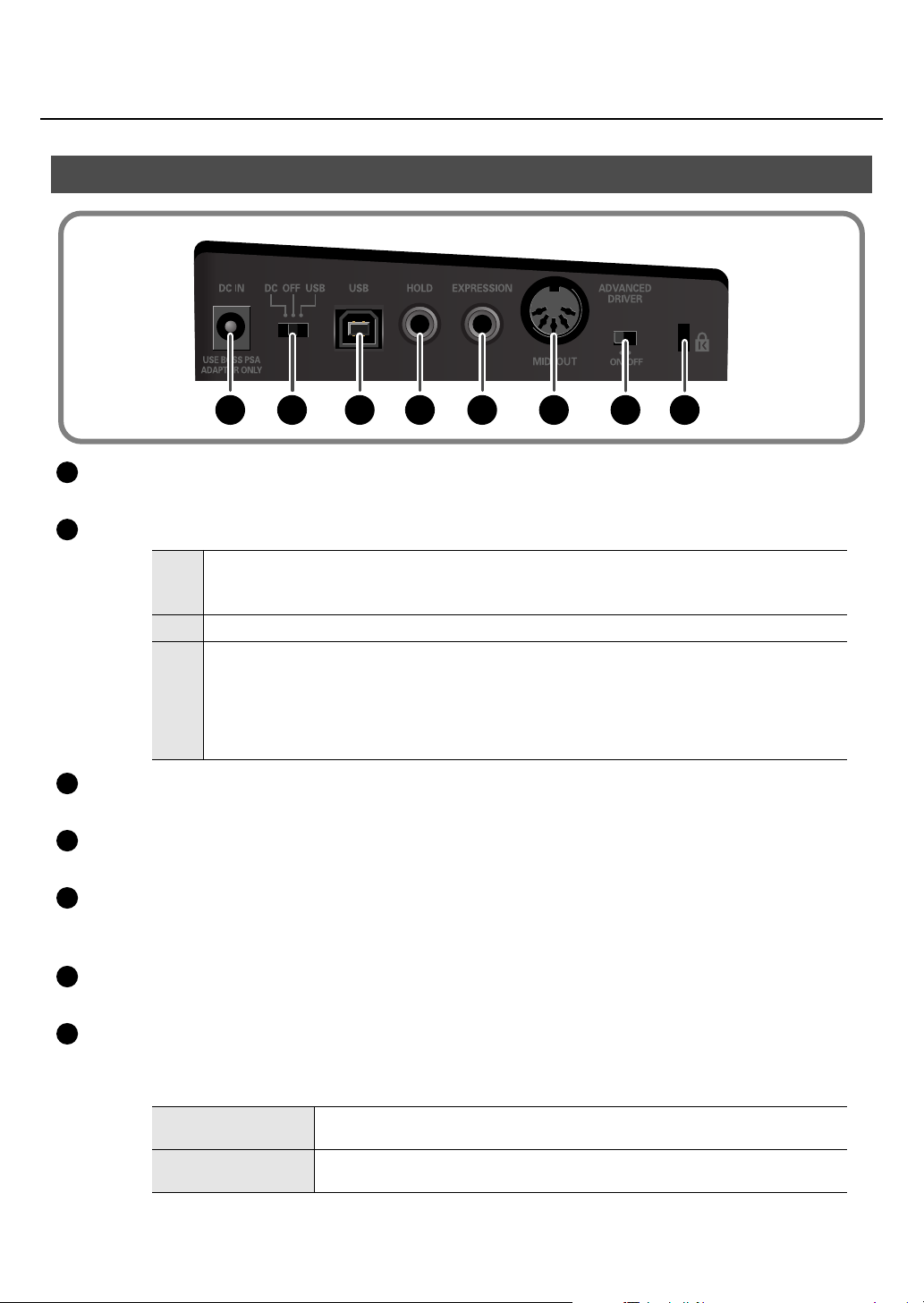
各部の名称とはたらき
サイド・パネル
fig.side.eps77
7
AC アダプター端子
AC アダプター(別売)を接続します。
8
電源スイッチ
AC アダプターまたは電池を使った状態で、電源オンの状態
DC
※ AC アダプターを接続して電池が入っている場合には、AC アダプターから電源が供給されます。AC アダ
OFF 電源オフの状態
USB ケーブル接続している場合での電源オンの状態(AC アダプターを使用しない状態)
※ USB(= バス電源)は、A-500S とコンピューターを USB ケーブルで接続するときに使用することがで
USB
※ コンピューターによっては、バス電源方式で動作しない場合があります。その場合は、AC アダプター(別
8 97 121110 1413
プターを抜くと電池から電源が供給されるようになります。
きます。その場合、電源は USB ケーブルを通じて、コンピューターから供給されます。バス電源で使用す
る場合は、電源スイッチを USB に設定します。
売)または電池を使用してください。
9
USB 端子
A-500S とコンピューターを USB ケーブルで接続する場合に使用します。
10
HOLD 端子
ペダル・スイッチを接続して、ホールド・ペダルとして使用します。
11
EXPRESSION 端子
エクスプレッション・ペダル(別売:ローランド EV-5)を接続して、 音色や音量などをリアルタイムでコ
ントロールします。
12
MIDI OUT 端子
他の MIDI 機器の MIDI IN 端子と接続して、MIDI メッセージを送信します。
13
[ADVANCED DRIVER]スイッチ
動作モードを、アドバンス・モードまたは標準ドライバ・モードに切り替えます。
通常はアドバンス・モード(ON)でお使いください。
ON
(アドバンス・モード)
OFF
(標準ドライバ・モード)
* FPT=Fast Processing Technology of MIDI Transmission の略
12
製品専用の MIDI ドライバを使用するモードです。専用ドライバを使用することで、*FPT
技術を使用して高速/高機能な MIDI 転送をすることができます。
OS が提供する標準 MIDI ドライバを使用するモードです。専用ドライバをインストールせ
ずにお使いいただけます。Windows XP でのみお使いいただけます。
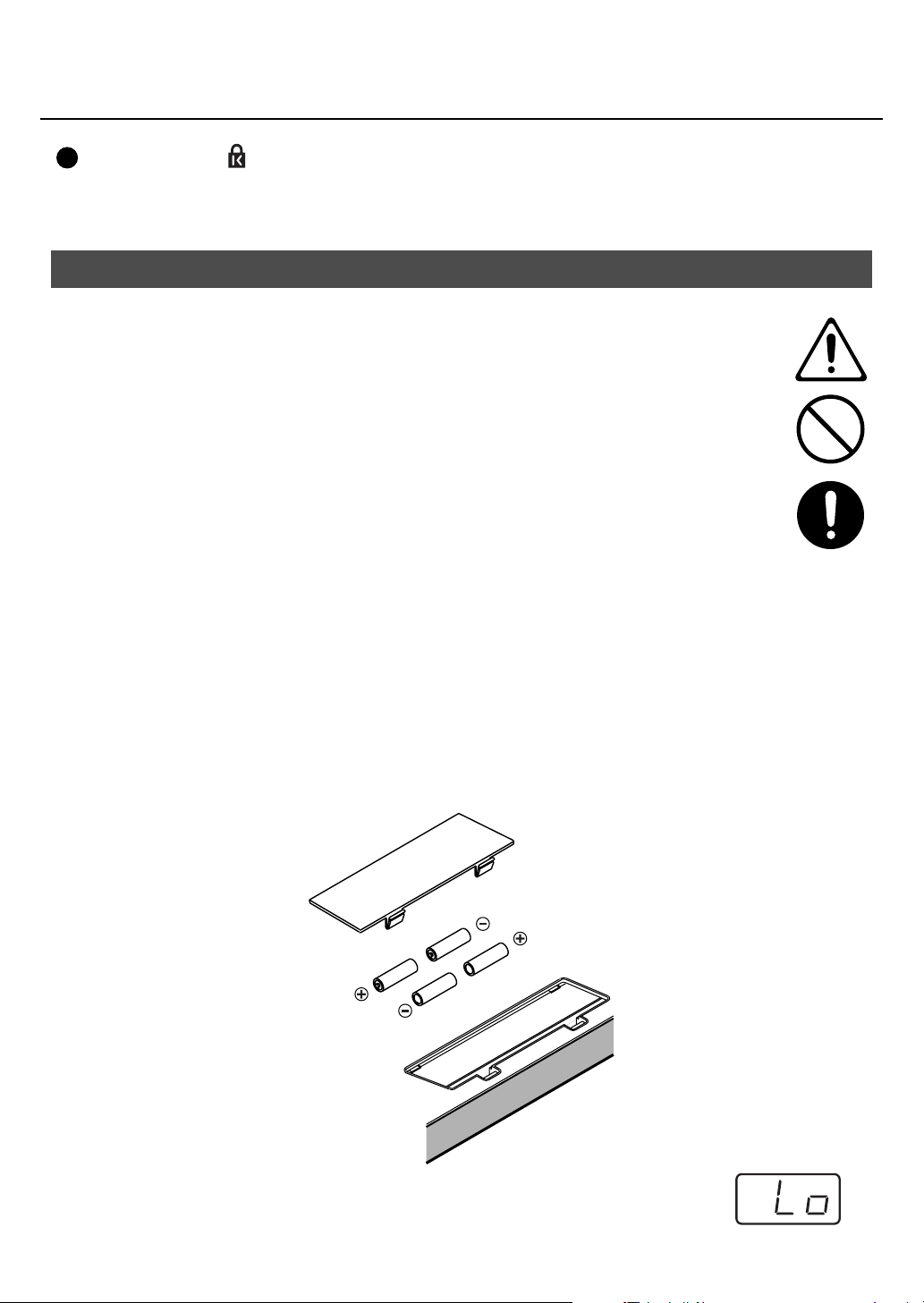
14
盗難防止用ロック (SECURITY LOCK)
市販の盗難防止用セキュリティー・ワイヤーなどを接続することができます。
http://www.kensington.com/
電池の入れかた
各部の名称とはたらき
111
1
2
3
5
6
※ 電池の使いかたを間違えると、破裂したり、液漏れしたりします。次のことに注意してください。
○ 電池の + と - を間違えないように、指示どおり入れてください。
○ 新しい電池と一度使用した電池や、違う種類の電池を混ぜて使用しないでください。
○ 長時間使用しないときは、電池を取り出しておいてください。
○ 液漏れを起こした場合は、柔らかい布で電池ケースについた液をよくふきとってから新しい
電池を入れてください。また、漏れた液が身体についた場合は、皮膚に炎症を起こす恐れが
あります。また眼に入ると危険ですのですぐに水でよく洗い流してください。
○ 電池を、金属性のボールペン、ネックレス、ヘアピンなどと一緒に携帯したり、保管したり
しないでください。
..
1111..
電源スイッチがオフになっていることを確認します。
..
2222..
本体裏側のバッテリー・カバーを取りはずします。
※ 本体を裏返す際は、ボタン、つまみなどを破損しないように、新聞や雑誌などを重ねて本体の四隅や両端に
敷いてください。また、その際、ボタン、つまみなどが破損しないような位置に配置してください。
※ 本体を裏返す際は、落下や転倒を引き起こさないよう取り扱いにご注意ください。
..
3333..
バッテリー・ケースに、+/−を間違えないようにして単 3 乾電池 4 本を入れます。
※ アルカリ電池を使用してください。
※ 新しい電池と一度使用した電池や、違う種類の電池を混ぜて使用しないでください。
..
4444..
バッテリー・カバーを閉めます。
fig.Lo.eps
電池容量が少なくなるとディスプレイに「Lo」と表示されます。このメッセージが表示
されたら、早めに新しい電池と交換してください。
13
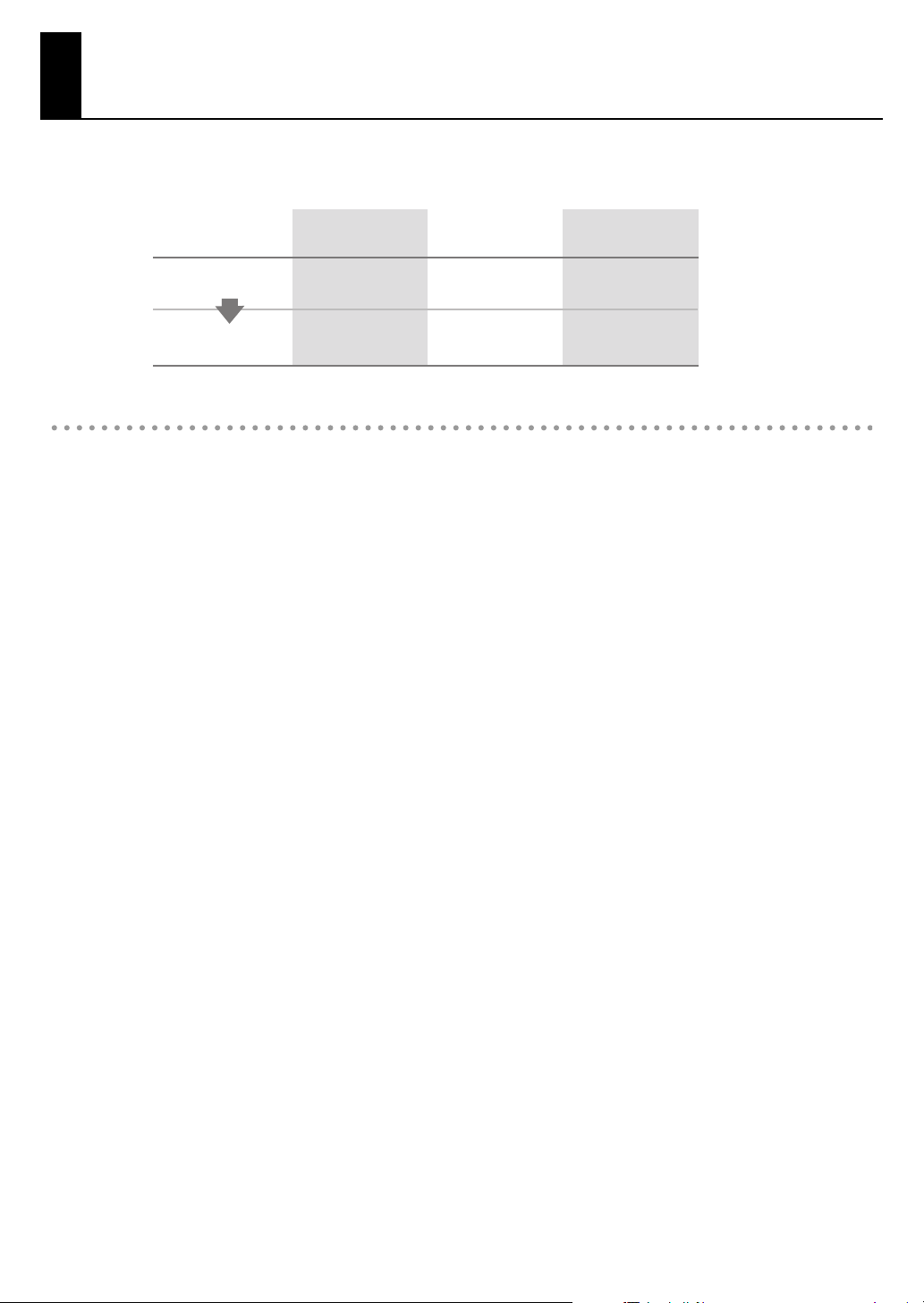
ドライバのインストールと設定
お使いの環境によって、インストールおよび設定の手順が異なります。ご自分の環境に合わせて、以下の 2
つのステップで、インストールと設定をしてください。
HInstall.eps
Windows7/
WindowsVista
Windows
XP
MacOSX
ドライバとは
ドライバとは、コンピューターと A-500S が接続されているときに、コンピューター上のアプリケーショ
ン・ソフトウェアと A-500S との間でデータをやりとりするソフトウェアです。
最新 OS への対応状況、ドライバなどの情報については、以下をご覧ください。
ローランド・ホームページのサポートに関する情報
http://www.roland.co.jp/support/
※ 標準ドライバ・モードでお使いの場合は、『標準ドライバのインストール』(P.62)をご覧ください。
ドライバの
1.
インストール
入出力デバイス
2.
の設定
P.15 P.18
P.17 P.20
P.21
P.22
14
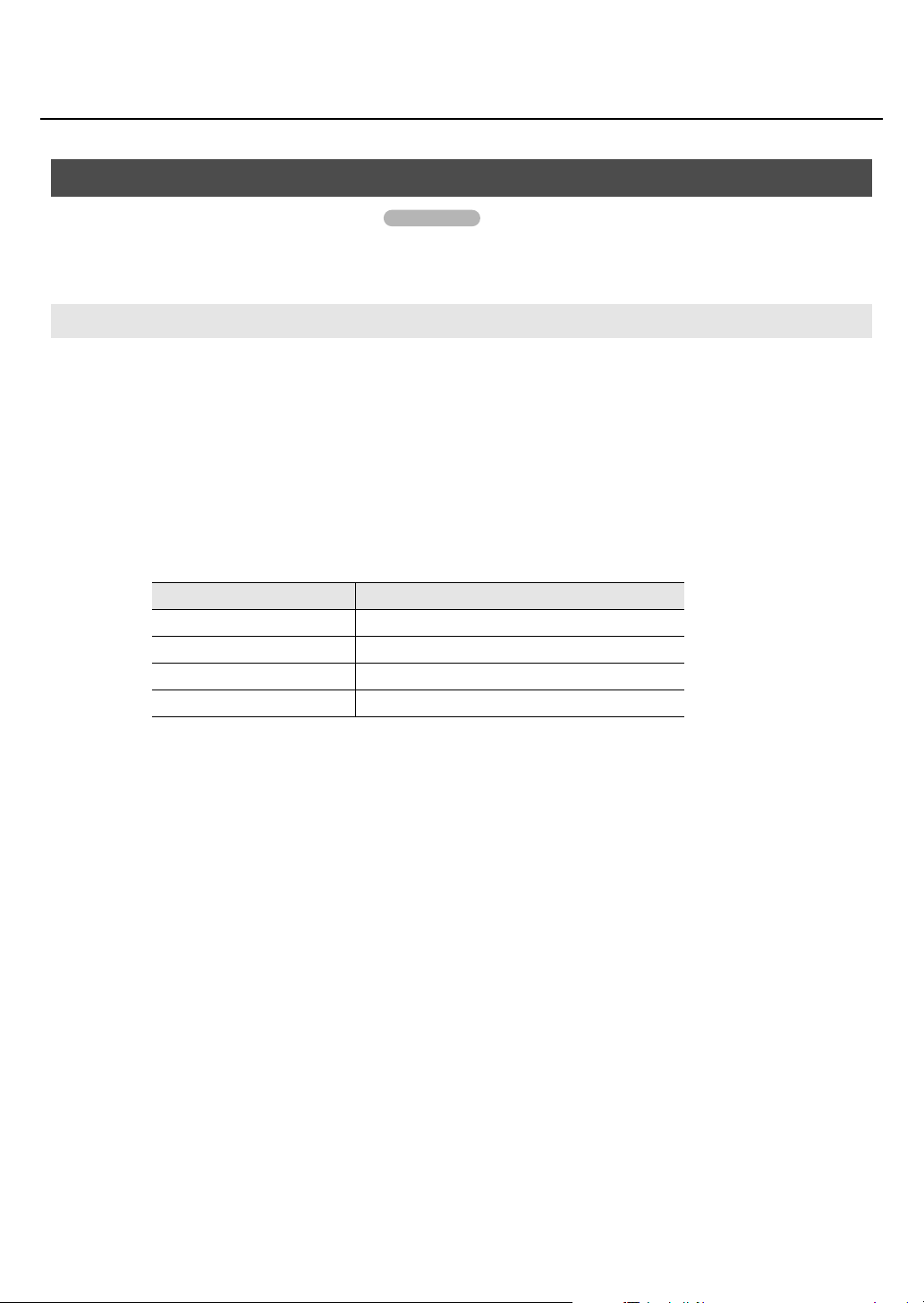
Windows 7 / Windows Vista をお使いのとき
ドライバのインストールと設定
A-500S 本体で操作する手順には、 のマークが付いています。指示があるまでは、A-500S
をコンピューターに接続しないでください。
※ここでは、Windows Vista の画面を使っています。
ドライバのインストール
..
1111..
A-500S を接続していない状態で Windows を起動します。
※ USB キーボードと USB マウス以外のすべての USB ケーブルをはずしてください。
..
2222..
起動中のソフトウェアをすべて終了します。
..
3333..
付属の A-500S CD-ROM を CD-ROM ドライブに入れます。
※ 自動再生ダイアログが表示されたときは、「フォルダを開いてファイルを表示」をクリックします。
..
4444..
CD-ROM 内の以下のフォルダにある Setup アイコンをダブルクリックし、インストーラーを
起動します。
OS インストーラー
Windows 7 [Driver]、[Win7]の順でフォルダを開く
Windows Vista [Driver]、[Vista]の順でフォルダを開く
Windows 7 64 ビット版 [x64Driver]、[Win7 ]の順でフォルダを開く
Windows Vista 64 ビット版 [x64Driver]、[Vista ]の順でフォルダを開く
A-500Sの操作
「ご使用の OS には対応していません」、「実行中の Windows のバージョンとは互換性がありません」と表
示されたときや、お使いの OS のバージョンがわからないときは、次の手順でお使いの OS を確認してくだ
さい。
システムの種類に 64 ビット オペレーティング システムと表示されている場合は 64 ビット版です。
Windows 7 の場合
コントロール パネルを開いて、システムとセキュリティをクリックし、システムをクリックします。
コントロール パネルが、アイコン表示の場合は、システムをクリックします。
Windows Vista の場合
コントロール パネルを開いて、システムとメンテナンスをクリックし、システムをクリックします。
コントロール パネルが、クラシック表示の場合は、システムアイコンをダブルクリックします。
15
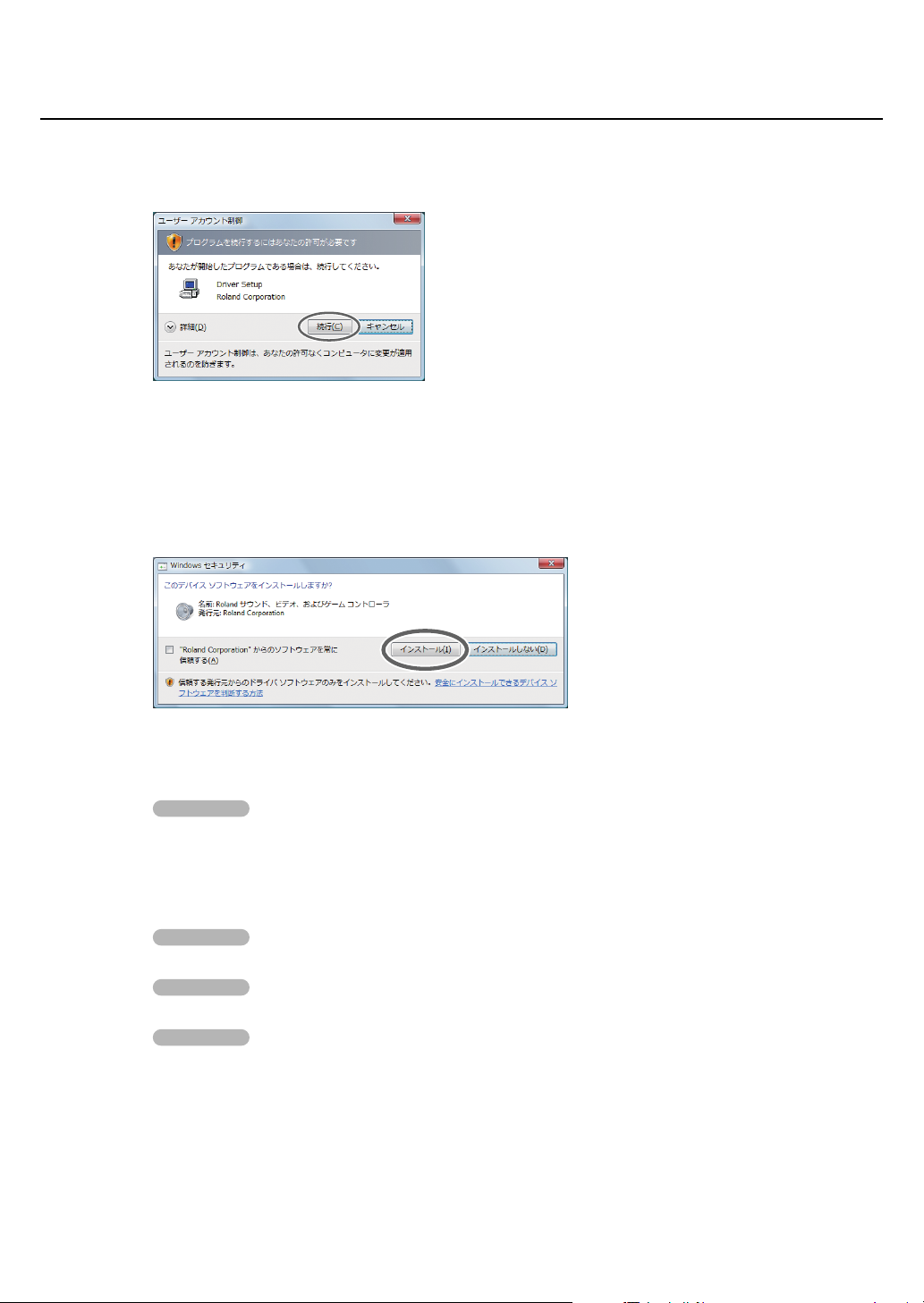
ドライバのインストールと設定
..
5555..
ユーザーアカウント制御に関する確認画面が表示されます。Windows 7 の場合は[はい]を、
Windows Vista の場合は[続行]をクリックします。
..
6666..
「A-500S Driver をコンピュータ上にインストールします。〜」と表示されます。
[次へ]をクリックします。
※ その他のメッセージが表示された場合は、そのメッセージの内容に従ってください。
..
7777..
インストールを開始するために、再度[次へ]をクリックします。インストールが始まります。
Windows セキュリティに関するダイアログが表示された場合は、[インストール]をクリックします。
「ドライバをインストールする準備ができました。〜」と表示されます。
※ その他のメッセージが表示された場合は、そのメッセージの内容に従ってください。
A-500Sの操作
..
8888..
※[ADVANCED DRIVER]スイッチを OFF にしていると、 手順どおりにインストールが行われません。
※ 正しく接続したら、必ず次の手順で電源を投入してください。手順を間違えると、誤動作をしたりスピー
カーなどが破損する恐れがあります。
A-500Sの操作
..
9999..
A-500Sの操作
..
11110000..
A-500Sの操作
..
11111111..
ドライバが自動的にインストールされます。
※ ドライバがインストールされるまでに、数分程度時間がかかる場合があります。
※ この機器は回路保護のため、電源をオンにしてからしばらくは動作しません。
A-500S の[ADVANCED DRIVER]スイッチを ON にします。
A-500S の電源スイッチを OFF にします。
A-500S とコンピューターを USB ケーブルで接続します。
A-500S の電源スイッチを USB にします。
16
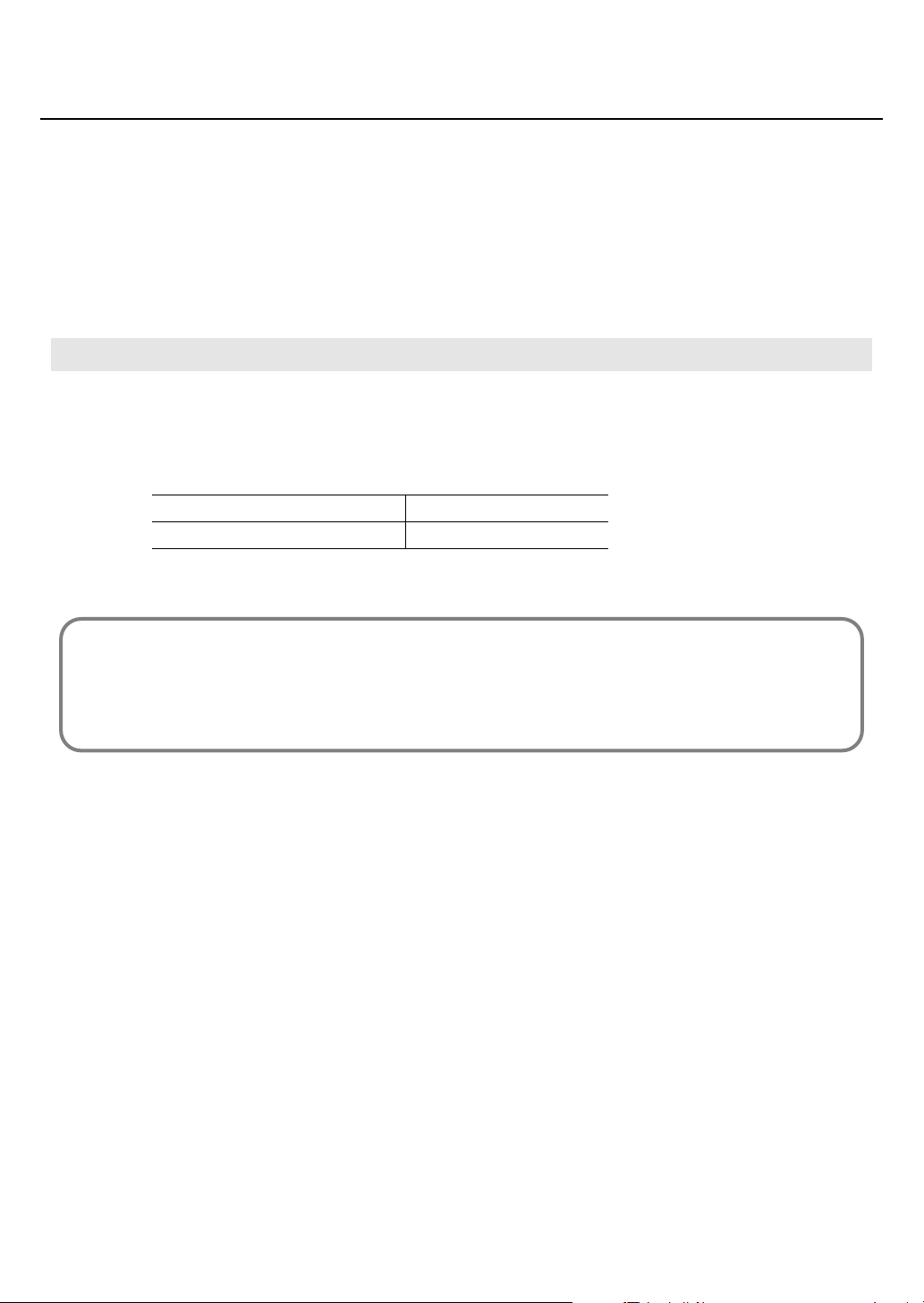
..
11112222..
インストールが完了すると、Driver Setup ダイアログに「インストールが完了しました。」と
表示されます。
[閉じる]をクリックして、Driver Setup ダイアログを閉じます。
システム設定の変更ダイアログが表示された場合は、[はい]をクリックしてください。Windows が自動的
に再起動します。
次に、お使いのソフトウェアで A-500S を使用するための設定を行います。
入出力デバイスの設定
お使いのソフトウェアで A-500S を使用するためには、MIDI の入出力デバイスとして A-500S を選択し
てください。設定方法については、お使いのソフトウェアの取扱説明書などをご覧ください。
※ お使いのソフトウェアで入出力デバイスとして A-500S を選択できない場合は、何らかの問題が発生してい
る可能性があります。トラブルシューティングの『設定時のトラブル』(P.66)をご覧ください。
MIDI 出力デバイス A-500S MIDI OUT
MIDI 入力デバイス A-500S
※ Windows 7 または Windows Vista 付属のメディアプレーヤーでは、A-500S の MIDI 入出力デバイスを
使用することはできません。
ドライバのインストールと設定
お使いのソフトウェアで再生や録音を行う場合のご注意
A-500S を使って再生や録音を行う前に、以下の内容を確認してください。
お使いのソフトウェアを起動する前に、A-500S をコンピューターに接続しておいてください。
•
お使いのソフトウェアの起動中に A-500S の USB ケーブルをコンピューターからはずさないでください。
•
A-500S の USB ケーブルをコンピューターからはずす場合は、先にお使いのソフトウェアを終了してください。
以上でドライバのインストールと設定は完了です。
17

ドライバのインストールと設定
Windows XP をお使いのとき
A-500S 本体で操作する手順には、 のマークが付いています。指示があるまでは、A-500S
をコンピューターに接続しないでください。
ドライバのインストール
..
1111..
A-500S を接続していない状態で Windows を起動します。
※ USB キーボードと USB マウス以外のすべての USB ケーブルをはずしてください。
..
2222..
起動中のソフトウェアをすべて終了します。
..
3333..
付属の A-500S CD-ROM を CD-ROM ドライブに入れます。
..
4444..
CD-ROM 内の[Driver]、[XP]の順でフォルダを開き、Setup アイコンをダブルクリックし
ます。
※「ご使用の OS には対応していません」、またはアプリケーションが有効ではないというメッセージが表示さ
れた場合は、ご使用の OS のバージョンを確認してください。
※「別のユーザーとしてプログラムをインストール」 ダイアログが表示された場合は、[キャンセル]をクリッ
クしてインストールを中断し、管理者アカウントで Windows にログオンしなおしてから再度インストール
を行ってください。
..
5555..
「A-500S Driver をコンピュータ上にインストールします。〜」と表示されます。
[次へ]をクリックします。
※ その他のメッセージが表示された場合は、そのメッセージの内容に従ってください。
A-500Sの操作
18
..
6666..
インストールを開始するために、[次へ]をクリックします。
ソフトウェアのインストールというダイアログが表示された場合は、[続行]をクリックしてインストール
を継続します。
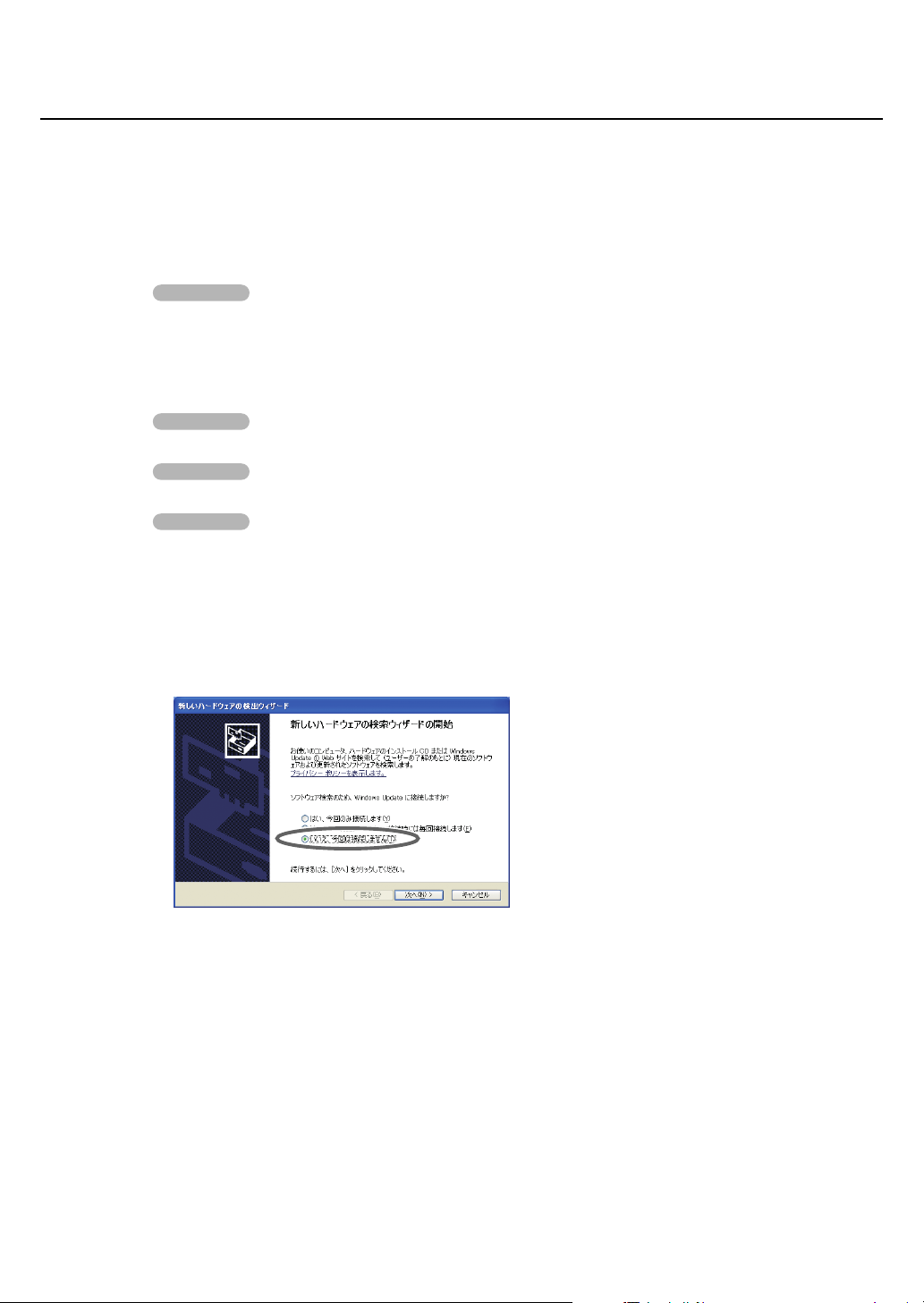
ドライバのインストールと設定
※ 続行できない場合は[OK]をクリックしてインストールを一度終了させます。『ドライバ署名オプションの
設定(Windows XP)』(P.55)に従って設定を変更してから、再度インストールを行ってください。
「ドライバをインストールする準備ができました。〜」と表示されます。
※ その他のメッセージが表示された場合は、そのメッセージの内容に従ってください。
A-500Sの操作
..
7777..
※[ADVANCED DRIVER]スイッチを OFF にしていると、 手順どおりにインストールできません。
※ 正しく接続したら、必ず次の手順で電源を投入してください。手順を間違えると、誤動作をしたりスピー
カーなどが破損する恐れがあります。
A-500Sの操作
..
8888..
A-500Sの操作
..
9999..
A-500Sの操作
..
11110000..
※ この機器は回路保護のため、電源をオンにしてからしばらくは動作しません。
1. 画面の右下隅に「新しいハードウェアが見つかりました 」と表示され、新しいハードウェアの検出ウィザードが表示
されます。
※ 新しいハードウェアの検出ウィザードが表示されるまでに、数分程度時間がかかる場合があります。
A-500S の[ADVANCED DRIVER]スイッチを ON にします。
A-500S の電源スイッチを OFF にします。
A-500S とコンピューターを USB ケーブルで接続します。
A-500S の電源スイッチを USB にします。
Windows Update に接続するかを聞かれた場合は、いいえを選択して[次へ]をクリックします。
2. ソフトウェアを自動的にインストールする(推奨)を選んで、[次へ]をクリックします。
3. ハードウェアのインストールダイアログが表示された場合は、[続行]をクリックしてインストールを継続します。
※ 続行できない場合は[OK]をクリックしてインストールを一度終了させます。『ドライバ署名オプションの設定
(Windows XP)』(P.55)に従って設定を変更してから、再度インストールを行ってください。
4.「新しいハードウェアの検索ウィザードの完了」と表示されます。
[完了]をクリックします。
..
11111111..
インストールが完了すると、Driver Setup ダイアログに「インストールが完了しました。」と
表示されます。
[閉じる]をクリックして、Driver Setup ダイアログを閉じます。
システム設定の変更ダイアログが表示された場合は、[はい]をクリックして、Windows を再起動します。
次に、お使いのソフトウェアで A-500S を使用するための設定を行います。
19
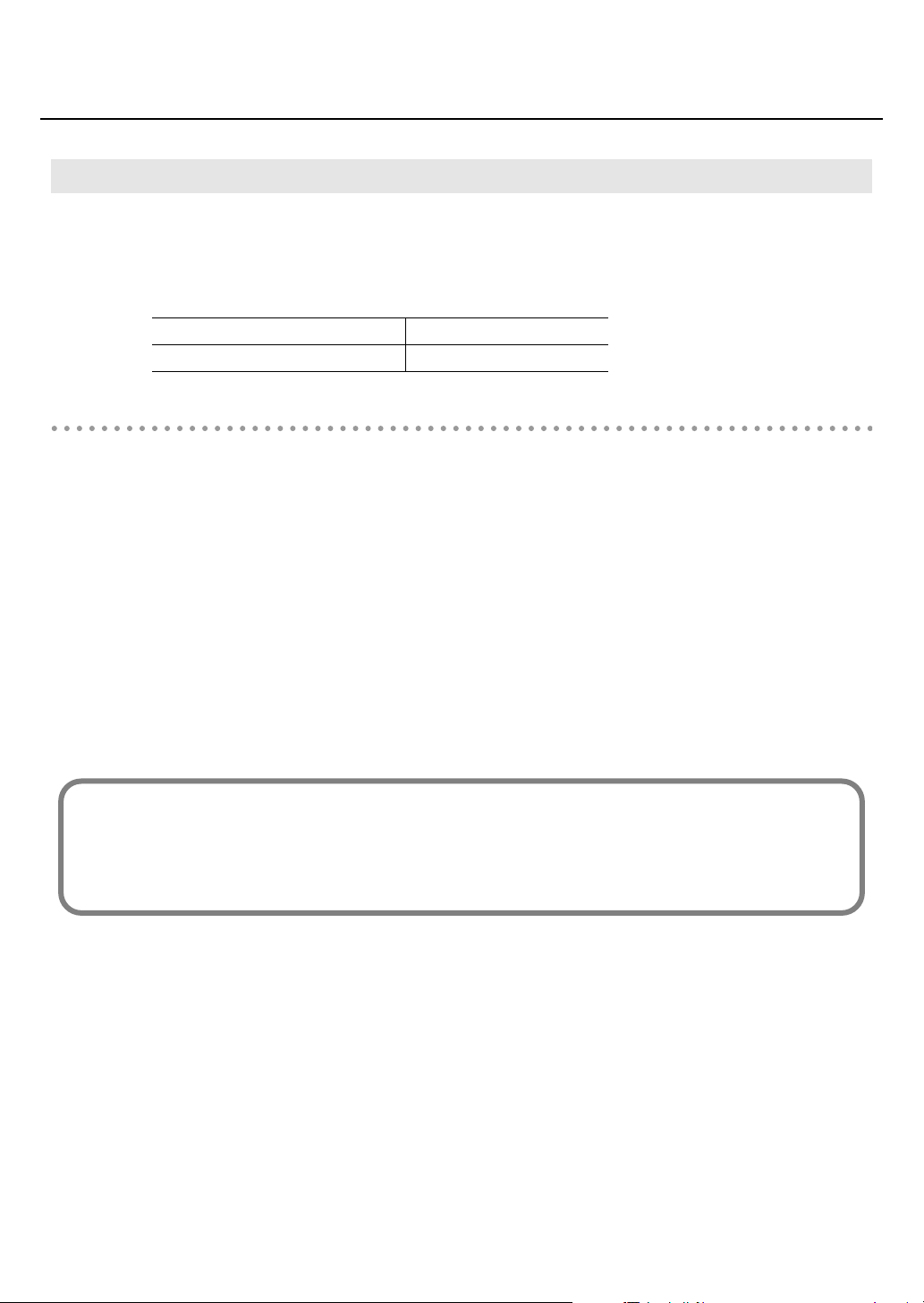
ドライバのインストールと設定
入出力デバイスの設定
お使いのソフトウェアで A-500S を使用するためには、MIDI の入出力デバイスとして A-500S を選択し
てください。設定方法については、お使いのソフトウェアの取扱説明書などをご覧ください。
※ お使いのソフトウェアで入出力デバイスとして A-500S を選択できない場合は、何らかの問題が発生してい
る可能性があります。トラブルシューティングの『設定時のトラブル』(P.66)をご覧ください。
MIDI 出力デバイス A-500S MIDI OUT
MIDI 入力デバイス A-500S
Windows Media Player で使用する場合の設定
Windows Media Player など、一部のソフトウェアでは、MIDI 入出力デバイスとして、システム既定の再
生/録音デバイスを使用する場合があります。
A-500S の MIDI OUT 端子に、外部 MIDI 音源を接続してお使いになる場合は、以下の設定を行なってくだ
さい。
..
1111..
コントロールパネル を開いて、サウンド、音声、およびオーディオデバイスをクリックし、サ
ウンドとオーディオ デバイスをダブルクリックします。
※ クラシック表示の場合は、サウンドとオーディオ デバイスをダブルクリックします。
..
2222..
オーディオタブを開いてクリックして、MIDI 音楽の再生欄で A-500S MIDI OUT を選択しま
す。
..
3333..
[OK]をクリックして設定を終了します。
お使いのソフトウェアで再生や録音を行う場合のご注意
A-500S を使って再生や録音を行う前に、以下の内容を確認してください。
•
お使いのソフトウェアを起動する前に、A-500S をコンピューターに接続しておいてください。
•
お使いのソフトウェアの起動中に A-500S の USB ケーブルをコンピューターからはずさないでください。
A-500S の USB ケーブルをコンピューターからはずす場合は、先にお使いのソフトウェアを終了してください。
以上でドライバのインストールと設定は完了です。
20
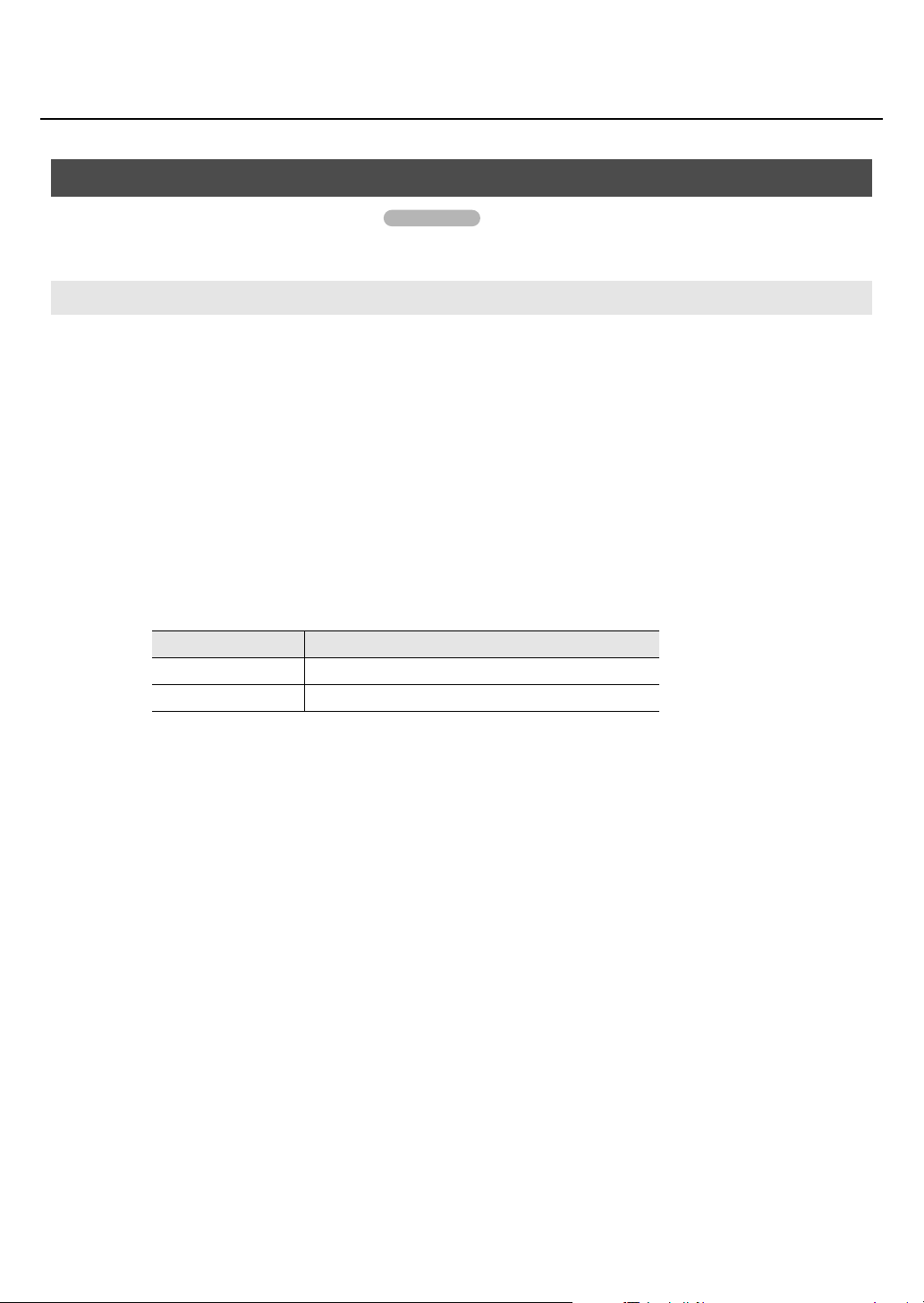
Macintosh をお使いのとき
ドライバのインストールと設定
A-500S 本体で操作する手順には、 のマークが付いています。指示があるまでは、A-500S
をコンピューターに接続しないでください。
ドライバのインストール
※ インストールの途中で認証ダイアログまたはパスワードを入力してくださいというダイアログが表示された
ら、管理者のパスワードを入力し、[OK]をクリックします。
※ お使いの環境によって表示の内容が異なる場合があります。
..
1111..
A-500S を接続していない状態でコンピューターを起動します。
※ USB キーボードと USB マウス以外のすべての USB ケーブルをはずしてください。
..
2222..
起動中のソフトウェアをすべて終了します。
..
3333..
付属の A-500S CD-ROM を CD-ROM ドライブに入れます。
..
4444..
CD-ROM 内の以下のアイコンをダブルクリックし、インストーラを起動します。
OS インストーラー
Mac OS X 10.6 以降 [A500SUSBDriver.pkg](/Driver/10.6)
Mac OS X 10.5 以前 [A500SUSBDriver.pkg](/Driver/10.410.5)
A-500Sの操作
インストールできるかどうかを確認する画面が表示される場合があります。その場合は、[続ける]をク
リックします。
ドライバをインストールできないという内容の画面が表示された場合は、ご使用の OS を確認してから、手
順 4 を行います。
..
5555..
「ようこそ A-500S Driver インストーラへ」と表示されます。
[続ける]をクリックします。
..
6666..
「インストール先の選択」と表示された場合は、起動ディスクをクリックして選択し、[続ける]
をクリックします。
..
7777..
「簡易インストール」または「標準インストール」と表示されます。
[インストール]または[アップグレード]をクリックします。
..
8888..
「このソフトウェアをインストールすると、インストールが終了したときにコンピュータの再起
動が必要になります。〜」と表示されます。
[インストールを続ける]をクリックします。
21
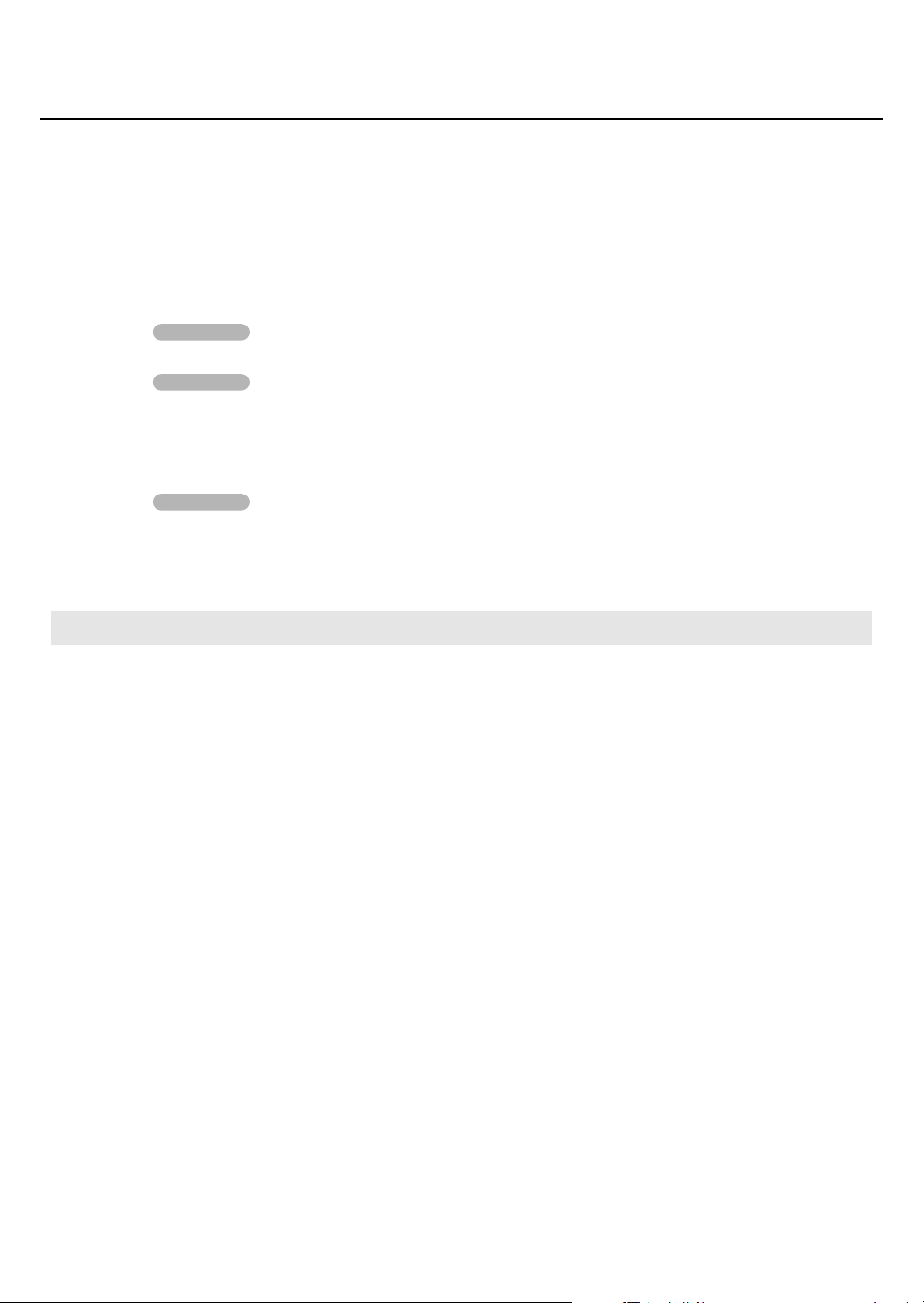
ドライバのインストールと設定
..
9999..
「再起動をクリックして、ソフトウェアのインストールを終了してください。」と表示されま
す。
[再起動]をクリックしてコンピューターを再起動します。
※ 再起動に時間がかかる場合があります。
※ 正しく接続したら、必ず次の手順で電源を投入してください。手順を間違えると、誤動作をしたりスピー
カーなどが破損する恐れがあります。
A-500Sの操作
..
11110000..
A-500Sの操作
..
11111111..
続します。
A-500S の[ADVANCED DRIVER]スイッチを ON にしてコンピューターと USB ケーブル
で接続します。
A-500Sの操作
..
11112222..
※ この機器は回路保護のため、電源をオンにしてからしばらくは動作しません。
次に、お使いのソフトウェアで A-500S を使用するための設定を行います。
A-500S の電源スイッチを OFF にします。
コンピューターが起動したら、A-500S とコンピューターを USB ケーブルで接
A-500S の電源スイッチを USB にします。
入出力デバイスの設定
..
1111..
アプリケーション−ユーティリティフォルダの中にある Audio MIDI 設定を、ダブルクリック
して起動します。
..
2222..
ダイアログを表示します。
Mac OS X 10.6 以降の場合
ウインドウメニューの MIDI ウインドウを表示を選択して、MIDI スタジオを開きます。
Mac OS X 10.5 以前の場合
MIDI 装置タブをクリックします。
..
3333..
MIDI スタジオダイアログ、または Audio MIDI 設定ダイアログに、A-500S が表示されてい
ることを確認します。
※ A-500S が表示されていない、または淡色表示されている場合、 A-500S が正常に認識されていません。
MIDI を再スキャンをクリックしてみてください。また、A-500S の USB ケーブルを抜き、挿し直してく
ださい。
※ バージョンの違うドライバをインストールした場合、以前の設定が残っている場合があります。その場合は、
淡色表示されている A-500S をクリックして選択し、 装置を取り除くをクリックして、設定を削除してくだ
さい。
..
4444..
装置を追加を 2 回クリックします。
新しい外部装置が 2 つ表示されます。
22
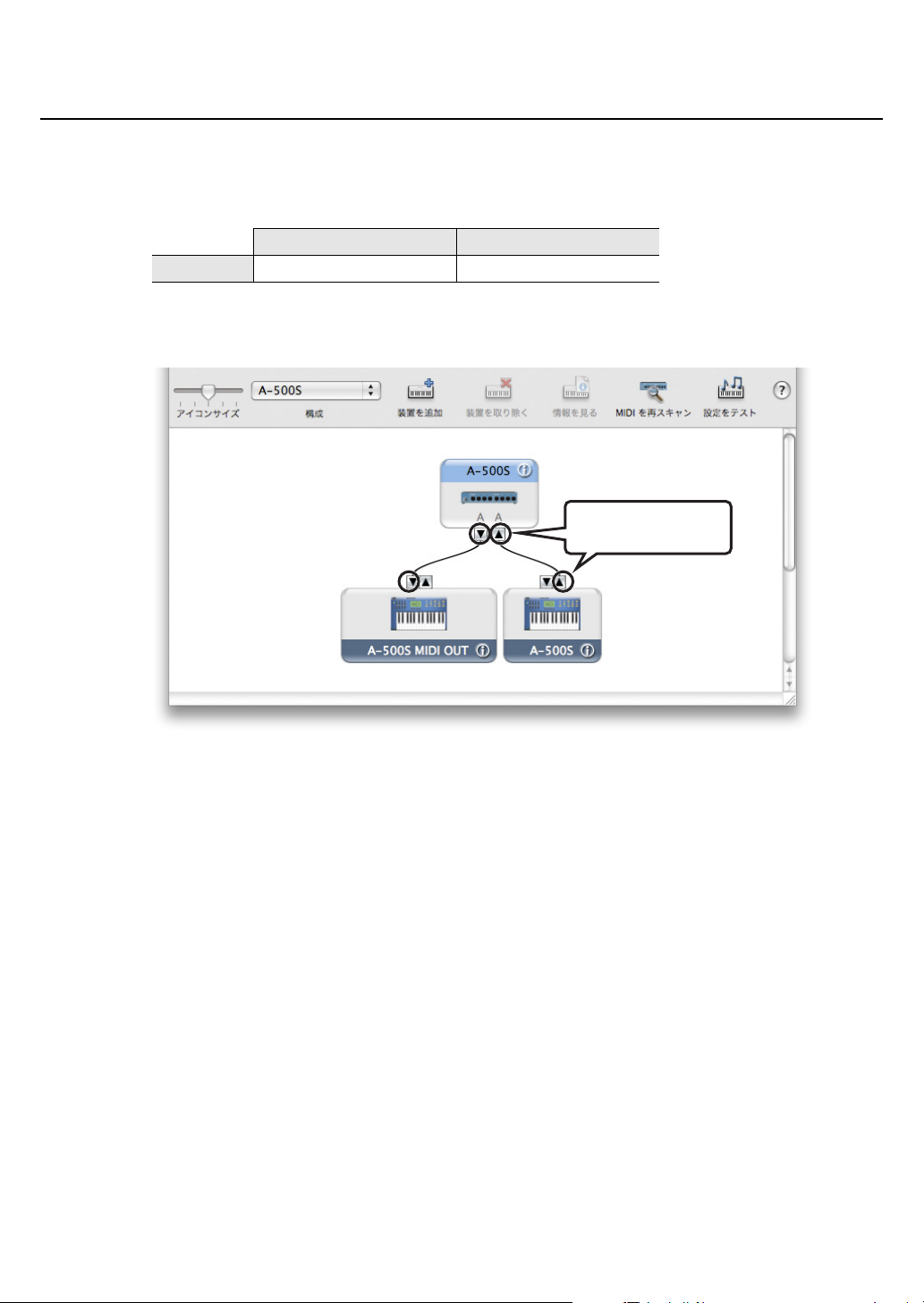
fig.osx3-j
ドライバのインストールと設定
..
5555..
それぞれの新しい外部装置の装置名を設定します。
1. 追加した新しい外部装置をクリックして選択し、情報を見るをクリックします。
2. 装置名欄に、名前を入力します。それぞれの新しい外部装置について以下のように入力します。
一つ目の新しい外部装置 二つ目の新しい外部装置
装置名 A-500S MIDI OUT A-500S
..
6666..
A-500S アイコンと新しい外部装置アイコンのそれぞれの出力と入力を意味する
▼と▲をマウスでドラッグして以下の図のように結びます。
マウスでドラッグして
結び付ける
..
7777..
MIDI の送受信が正常に行われていることを確認します。以下の手順を行ってください。
1. 設定をテストをクリックします。
2. A-500S の鍵盤を弾いてみてください。MIDI スタジオまたは Audio MIDI 設定ダイアログ内の対応するポー
トの矢印が点滅すれば、正しく設定ができています。
3. 再度設定をテスト をクリックし、確認を終了します。
..
8888..
MIDI スタジオダイアログ、または Audio MIDI 設定ダイアログを閉じてください。設定を終了
します。
23
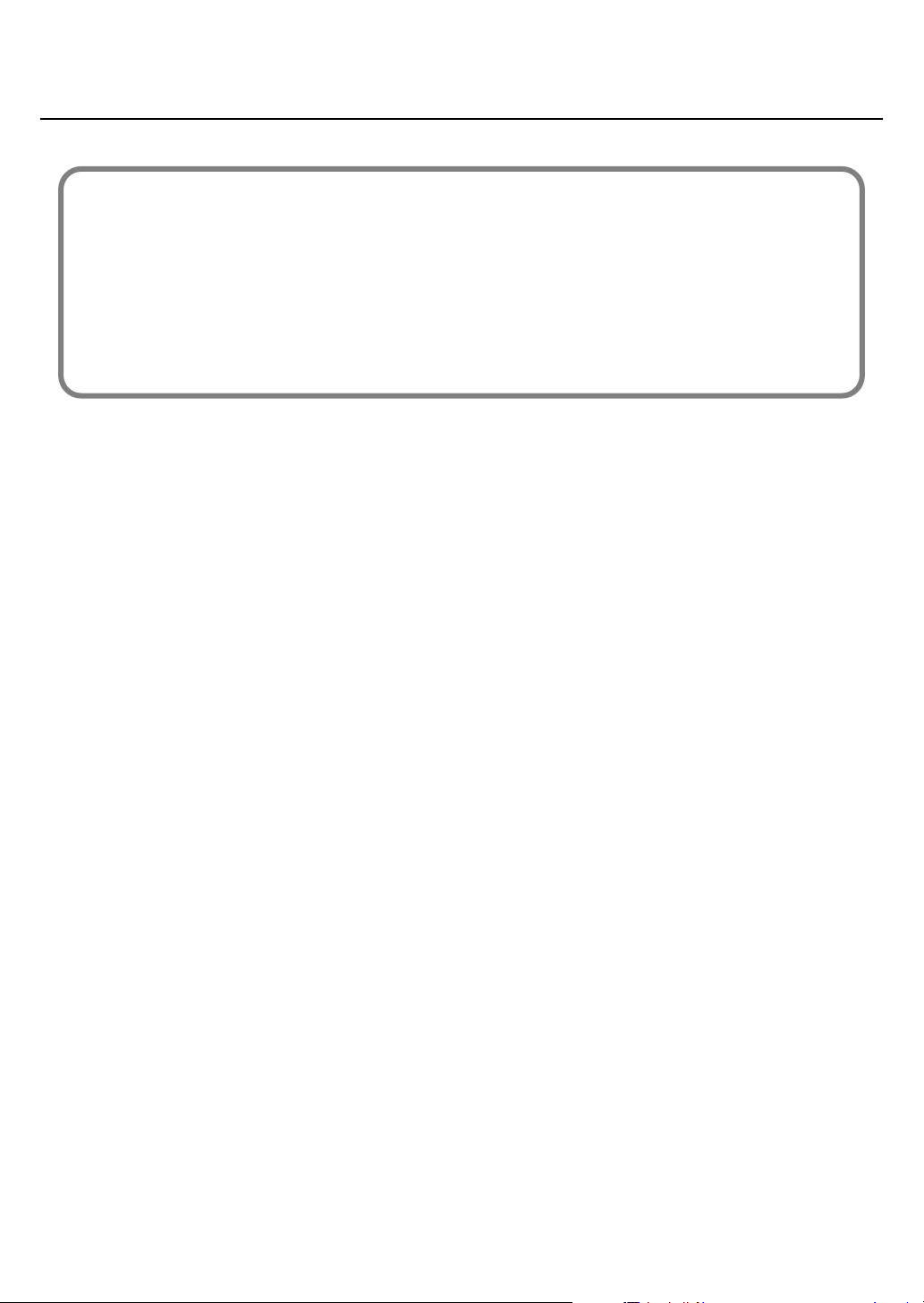
ドライバのインストールと設定
お使いのソフトウェアで再生や録音を行う場合のご注意
A-500S を使って再生や録音を行う前に、以下の内容を確認してください。
•
お使いのソフトウェアを起動する前に、A-500S を Macintosh に接続して電源を入れておいてください。
お使いのソフトウェアの起動中に A-500S の電源を切ったり、USB ケーブルを Macintosh からはずさないで
•
ください。A-500S の U SB ケーブルを Macintosh からはずす場合は、先にお使いのソフトウェアを終了し
てください。
•
Mac OS X のクラシック(Classic)環境では動作しません。クラシック環境を起動していない状態でお使い
ください。
•
最新情報は、http://www.roland.co.jp/support/ をご覧ください。
以上でドライバのインストールと設定は完了です。
24
